안드로이드 오토 루팅 없이 유튜브 재생 방법을 찾고 계시나요? 그렇다면 Fermata Auto를 강력 추천합니다. 유튜브뿐만 아니라 다양한 멀티미디어 재생 기능을 가진 매력 만점 앱입니다.
목록
Fermata Auto 추천 이유!
다양한 안드로이드 오토 유튜브 재생 앱이 존재하는데요. 필자가 다양한 앱, 미러링 앱을 사용해 본 결과 Fermata Auto가 가장 매력적이었습니다. 그 이유는 막강한 멀티미디어 재생 기능을 가진 앱이기 때문입니다.
- 유튜브 재생
- 웹 미디어 재생
- 스마트폰 저장된 영상 재생
- IP TV 재생
안드로이드 오토 루팅 없이 유튜브 재생은 기본이고 실시간 IP TV와 누누티비와 같은 웹 미디어 재생도 가능합니다. 즉, 보고 싶은 멀티미디어를 입맛에 따라 다양하게 고를 수 있다는 매력이 있습니다.
또한, 안드로이드 오토 고질적 문제인 싱크 딜레이 현상을 해결했기 때문입니다. 안드로이드 오토 싱크 딜레이 현상은 재생 시 영상과 음향이 조화롭게 어울리지 못하고 어긋나는 현상인데요. Fermata auto만이 이 현상을 최대한 해결해 주었습니다(해결 방법은 ‘안드로이드 오토 자동차 세팅 방법’ 챕터에서 안내됩니다).
이와 같이 현존하는 안드로이드 오토 루팅 없이 유튜브 재생 앱 중 가장 강력한 퍼마타오토 세팅 방법을 안내해 드립니다.
안드로이드 오토 루팅 없이 유튜브 세팅하기 7단계
1. Fermata Auto 설치하기
fermata auto 설치 시 유의할 점이 있습니다. Github와 플레이 스토어에서 다운로드할 수 있는 앱 차이가 있습니다.
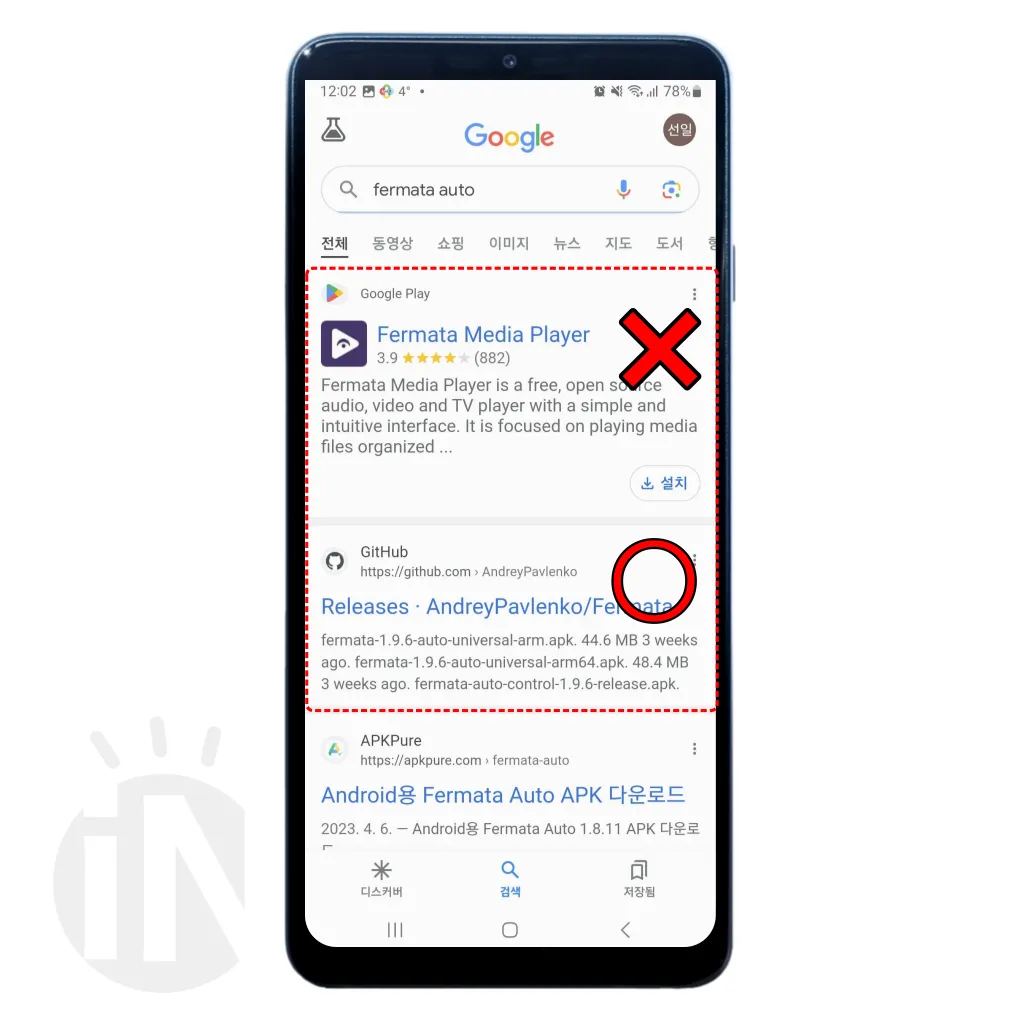
이 두 사이트의 차이점은 아래와 같습니다.
- 안드로이드 플레이스토어 Fermata Auto: 유튜브 재생 불가
- Github Fermata Auto: 유튜브 재생 가능
당연히 유튜브 재생 가능한 Github 설치를 추천드립니다. Github Fermata Auto 다운로드는 아래 깃허브 홈페이지 링크를 확인해 주세요.
[Github Fermata Auto 다운로드 홈페이지 바로 가기]
다운로드 및 기본 설치에 대한 안내는 아래 필자가 작성한 글을 참고하시면 쉽게 진행할 수 있습니다.
[안드로이드 오토 유튜브 재생: 6종류 테스트 결과!]
2. Fermata Auto 사용법 1: 유튜브 재생
스마트폰에 설치된 퍼마타오토를 실행해 주세요.
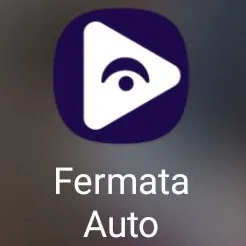
실행하면 다소 황당한 화면을 확인할 수 있는데요.
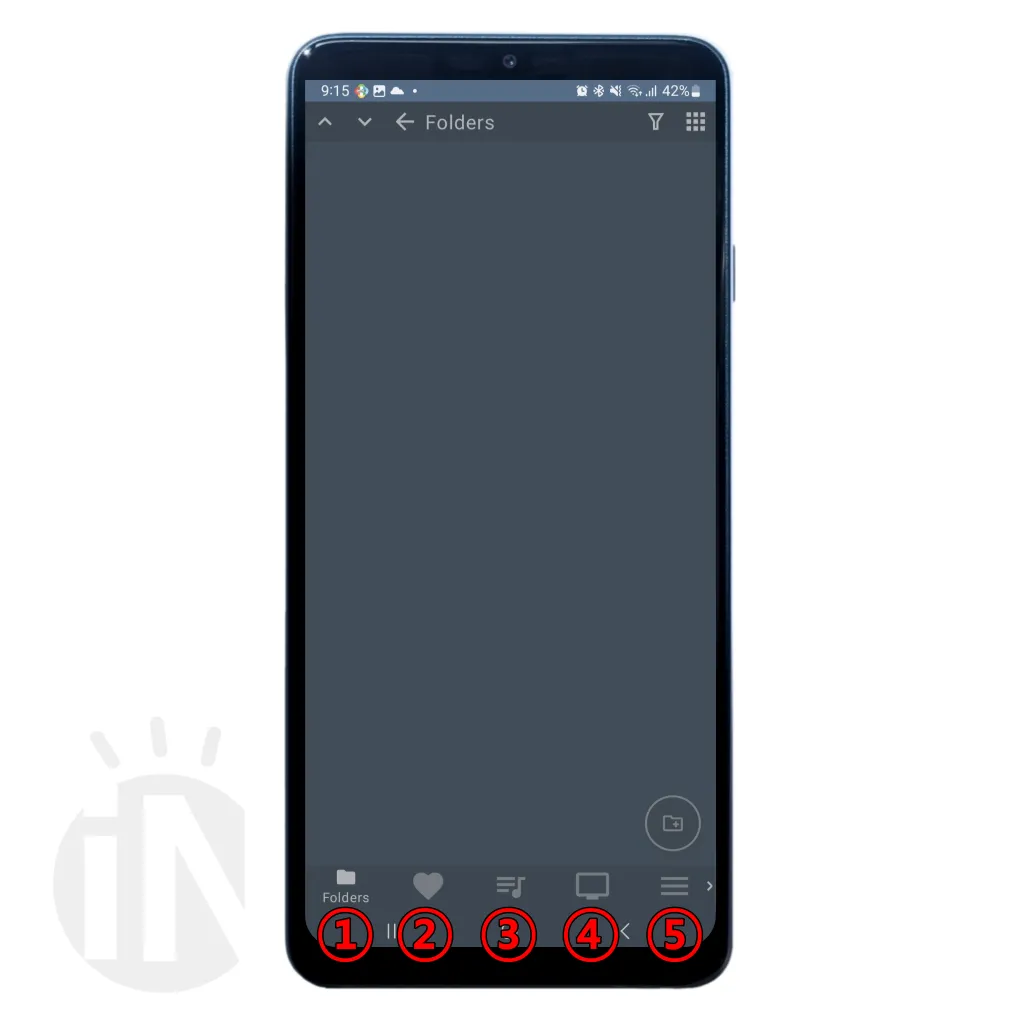
아무것도 구현되지 않는 화면입니다. 다양한 멀티미디어 재생을 위해 최대한 심플하게 구성되어 있는데요. 사용자 성향에 맞게 추가 구성해야 합니다. 아이콘을 안내해 드립니다.
- Folders: 스마트폰에 저장된 영상, 음악 등을 재생 목록으로 만들 수 있습니다.
- Favorites: 좋아하는 영상 및 음악을 재생할 수 있는 항목입니다.
- Playlist: 사용자 취향에 맞게 플레이 리스트를 만들 수 있습니다. 플레이 리스트는 ‘Folder 또는 TV’ 항목 중 선택할 수 있습니다.
- TV: IP TV를 시청할 수 있는 기능입니다.
- 더 보기: 유튜브, 웹 브라우저 멀티미디어, 퍼마타오토 세팅 등을 할 수 있습니다.
안드로이드 오토 유튜브 재생되는지 확인해 볼까요?
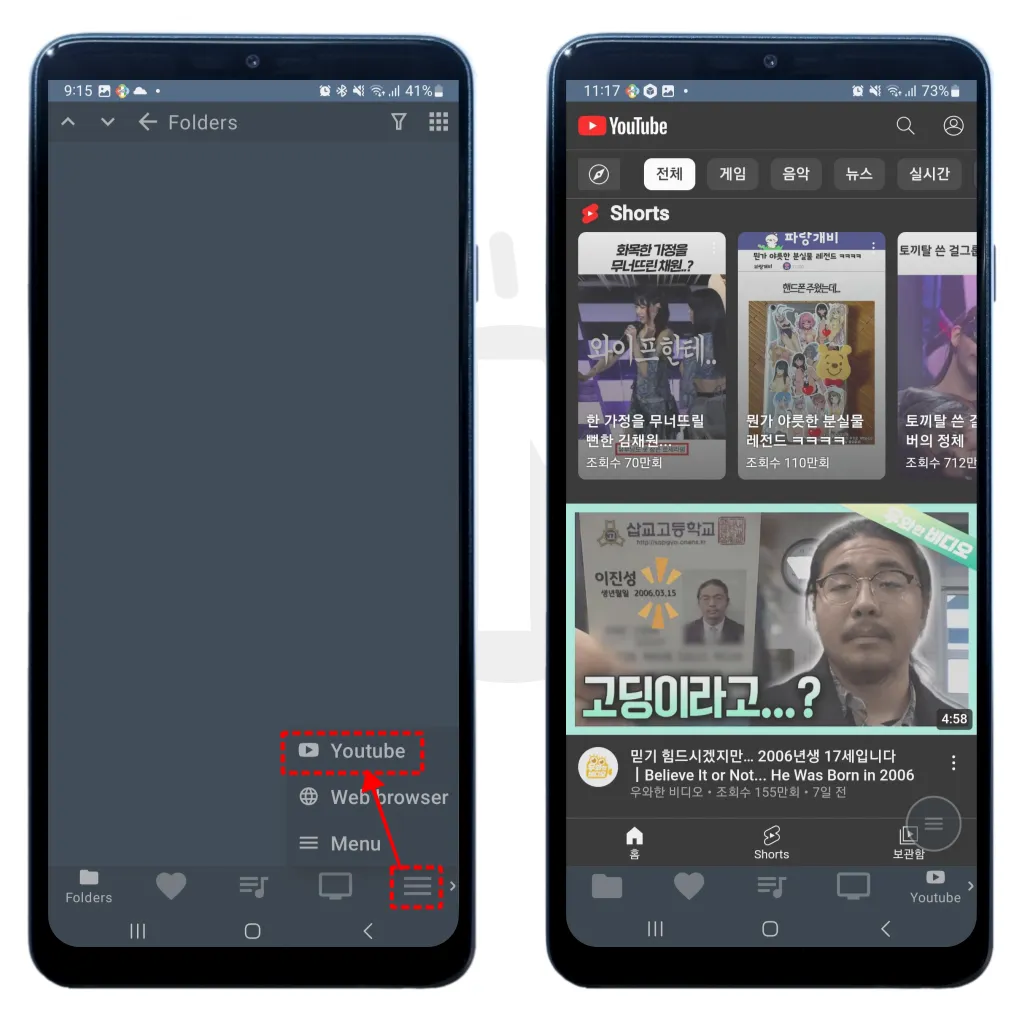
[더 보기] 클릭 후 [Youtube] 선택해 주세요. 정상적으로 유튜브 재생 확인할 수 있습니다. 사실 차량에서 유튜브 재생 확인이 더 중요하므로 재생 여부만 확인하면 됩니다.
3. Fermata Auto 사용법 2: 웹 브라우저 동영상 재생
누누티비, 삼성 티비 플러스와 같이 웹 멀티미디어 재생 방법을 확인해 볼까요?
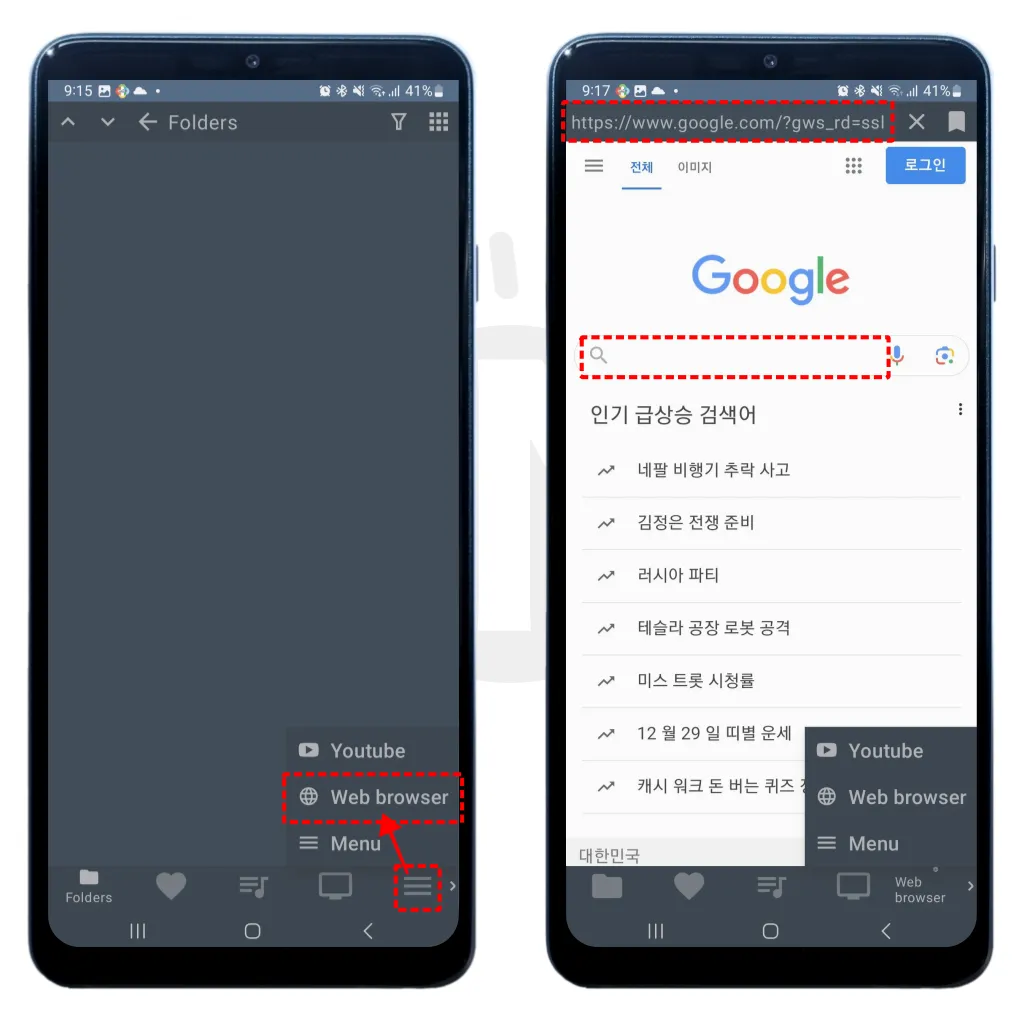
[더 보기] 클릭 후 [Web browser] 선택해 주세요. 구글 홈페이지로 연결되는데요. 홈페이지 주소 및 검색으로 재생할 수 있습니다.
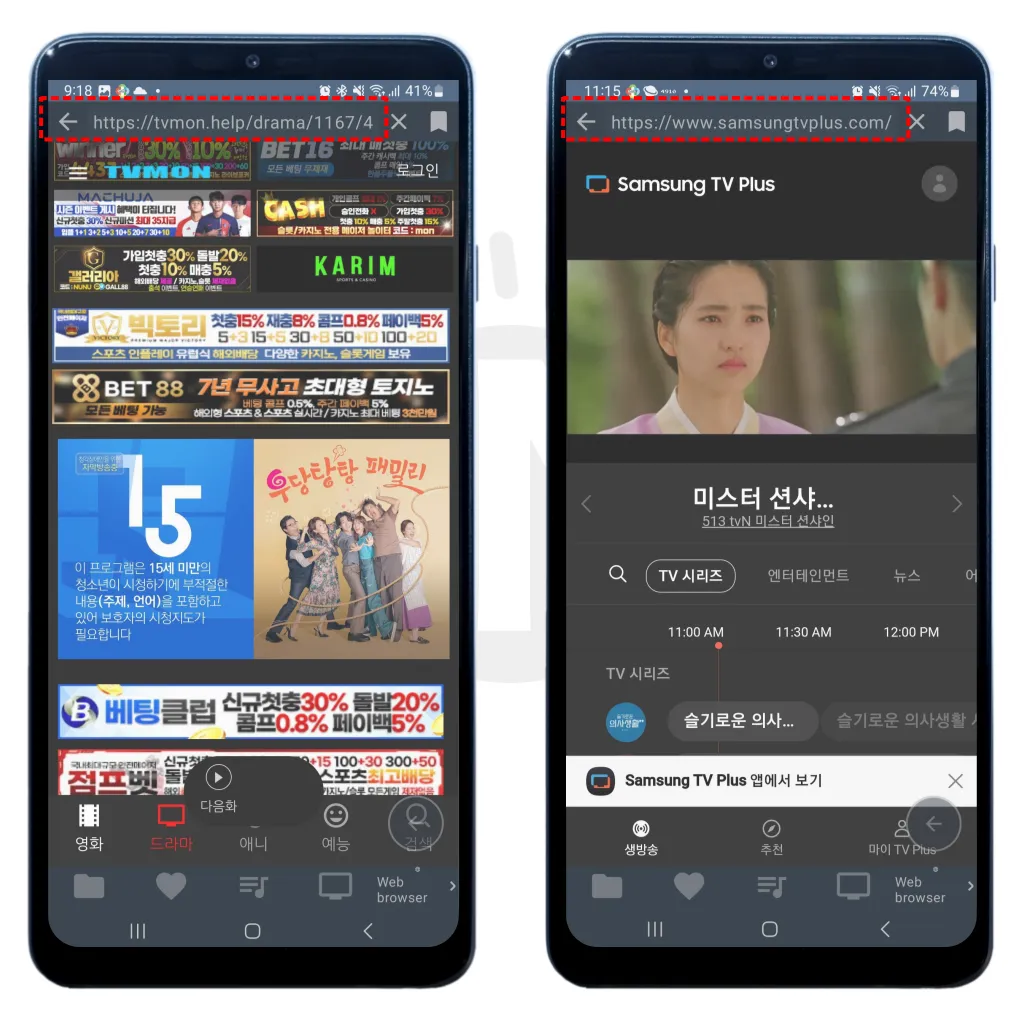
필자는 삼성 티비 플러스를 애용하는데요. 아래 링크 주소를 남겨두겠습니다. 복사 후 사용하시길 바랍니다.
https://www.samsungtvplus.com/ko/bridge
4. Fermata Auto 사용법 3: Folder
스마트폰에 저장되어 있는 동영상, 음악을 재생하기 위해 폴더를 생성해야 합니다.
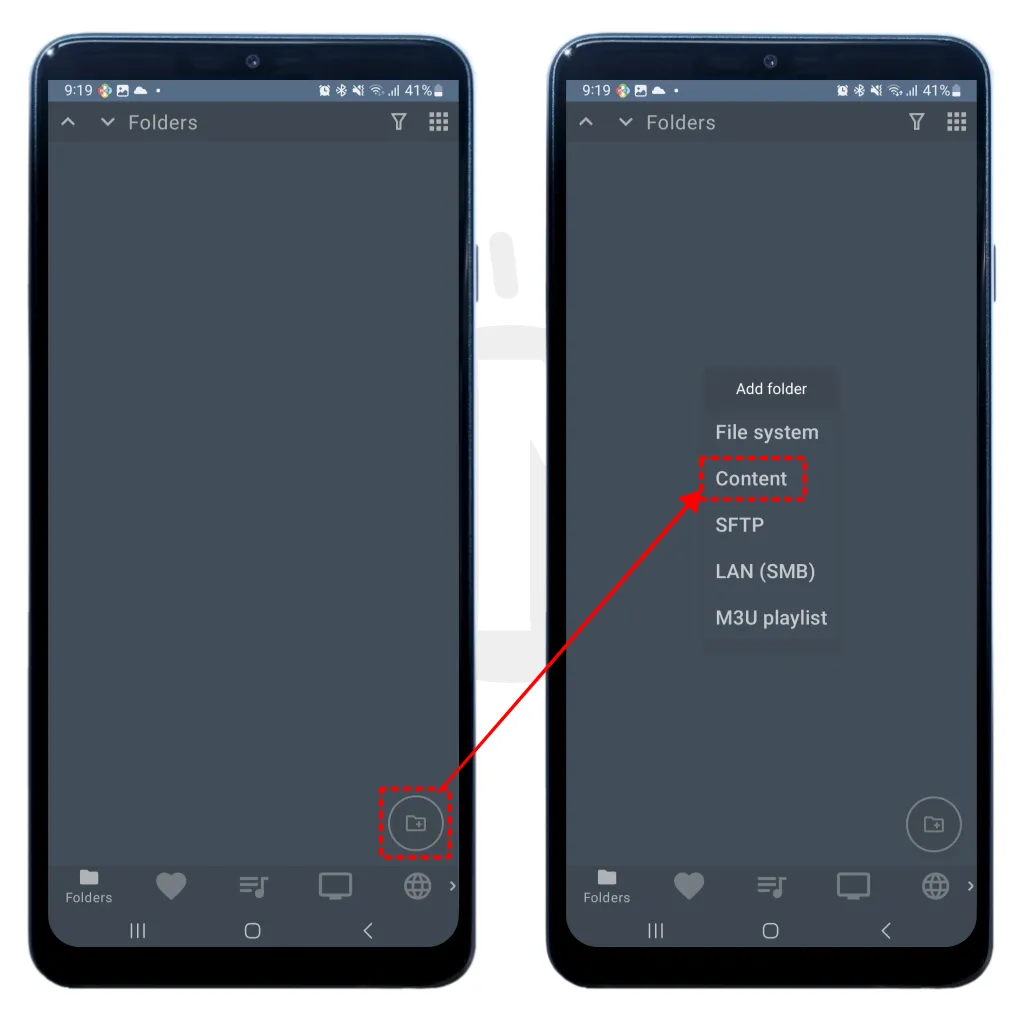
- 폴더 선택 후 [추가] 아이콘을 클릭합니다.
- [Content] 선택합니다.
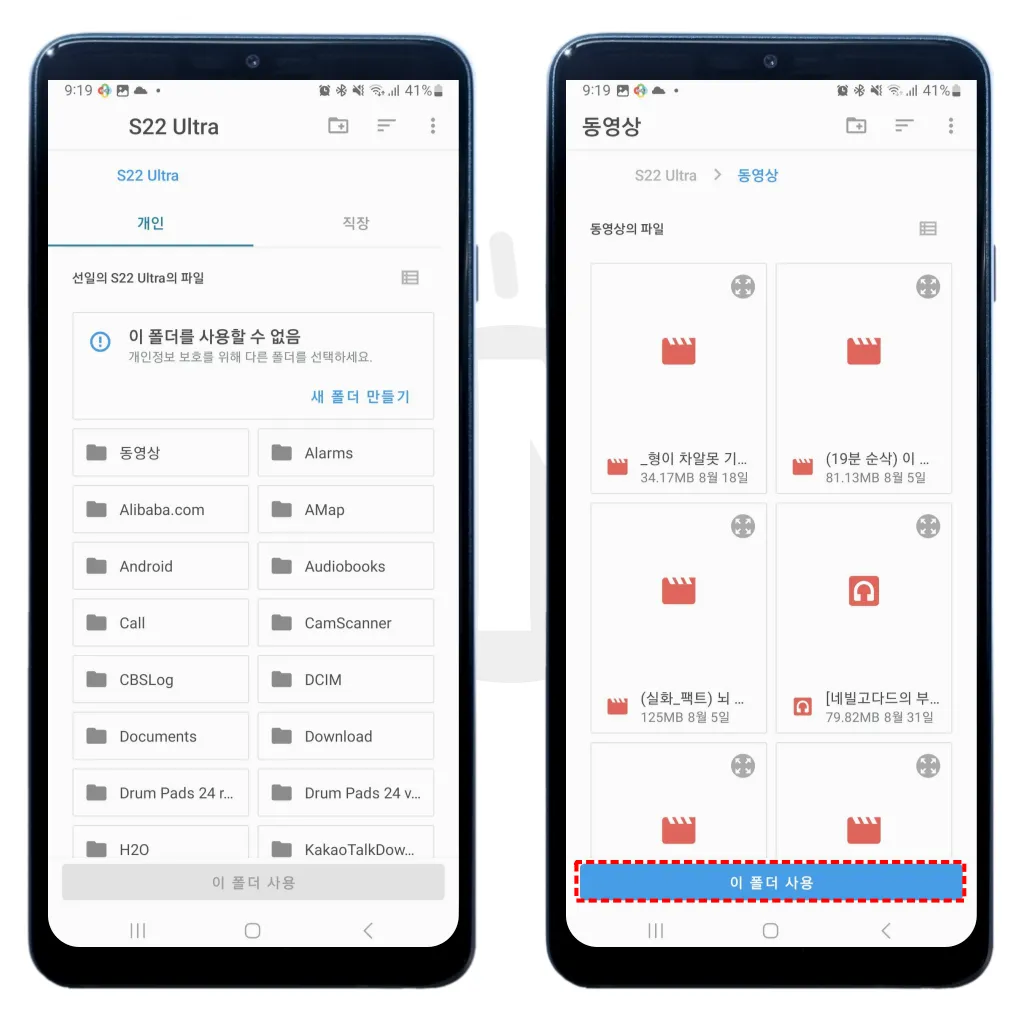
동영상 및 음악이 들어있는 폴더에 접속 후 [이 폴더 사용] 클릭합니다.
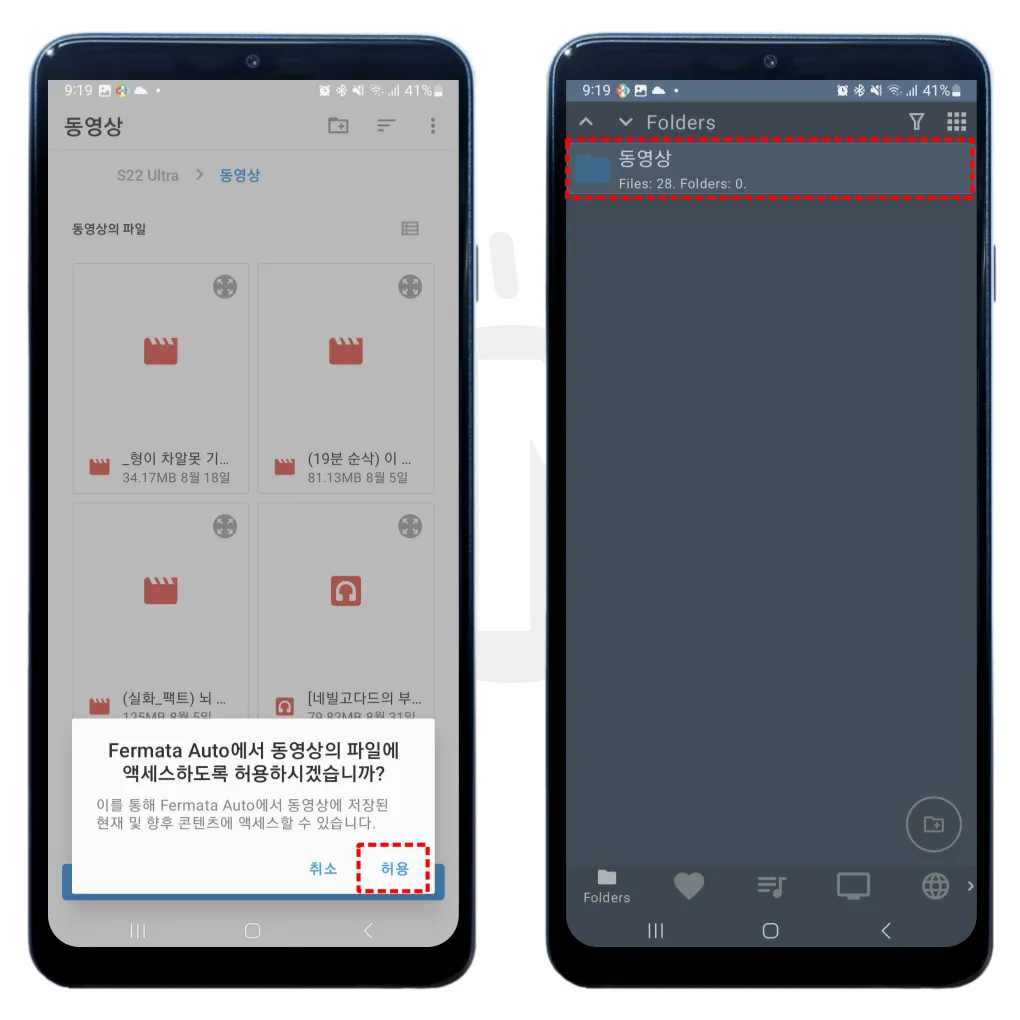
‘액세스 허용’ 선택하면 폴더가 생성됩니다.
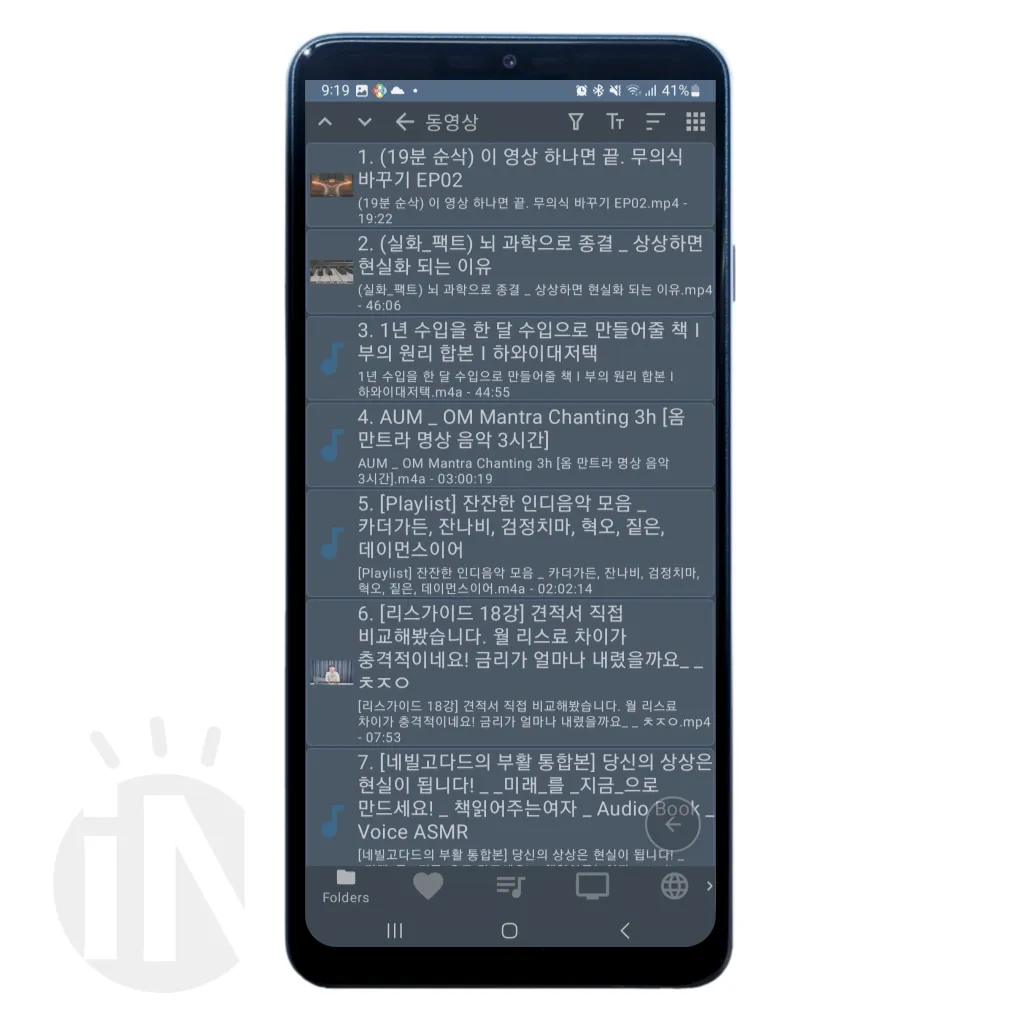
시청을 원하는 영상을 선택하면 재생됩니다. 이 역시 차량에서 재생이 더 중요하므로 스마트폰 재생 여부만 확인합니다.
혹시, 실시간 유튜브 재생 시 데이터가 부담이라면 다운로드 후 폴더에서 재생하면 됩니다. 유튜브 다운로드 방법은 아래 링크를 참고 부탁드립니다.
[너무 편리한 유튜브 다운로더, 동영상, 음원추출: Newpipe]
5. Fermata Auto 사용법 4: Favorites
좋아하는 멀티미디어 설정 방법을 안내해 드립니다. 좋아하는 멀티미디어 선택은 ‘폴더, TV’ 영역에서 선택할 수 있습니다. 예시로 폴더에서 선택해 보겠습니다.
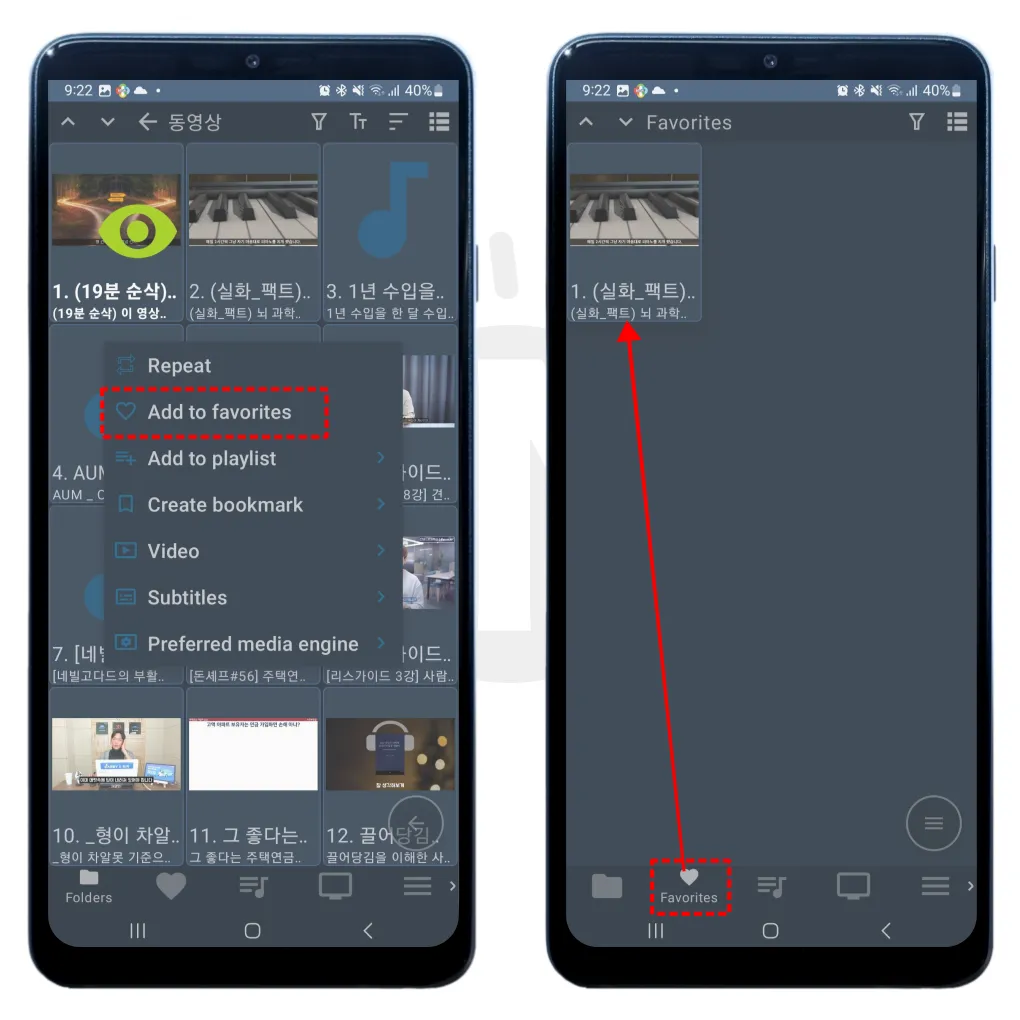
- 폴더에 저장된 영상 중 1초 정도 누르고 있으면 위 화면과 같이 편집 기능이 활성화됩니다.
- [Add to favorites] 클릭하면 ‘Favorites’ 폴더에 저장됩니다.
6. Fermata Auto 사용법 5: Playlists
나만의 플레이 리스트 설정하는 방법을 안내해 드립니다. 역시 ‘folder 및 TV’ 영역에서 선택할 수 있습니다.
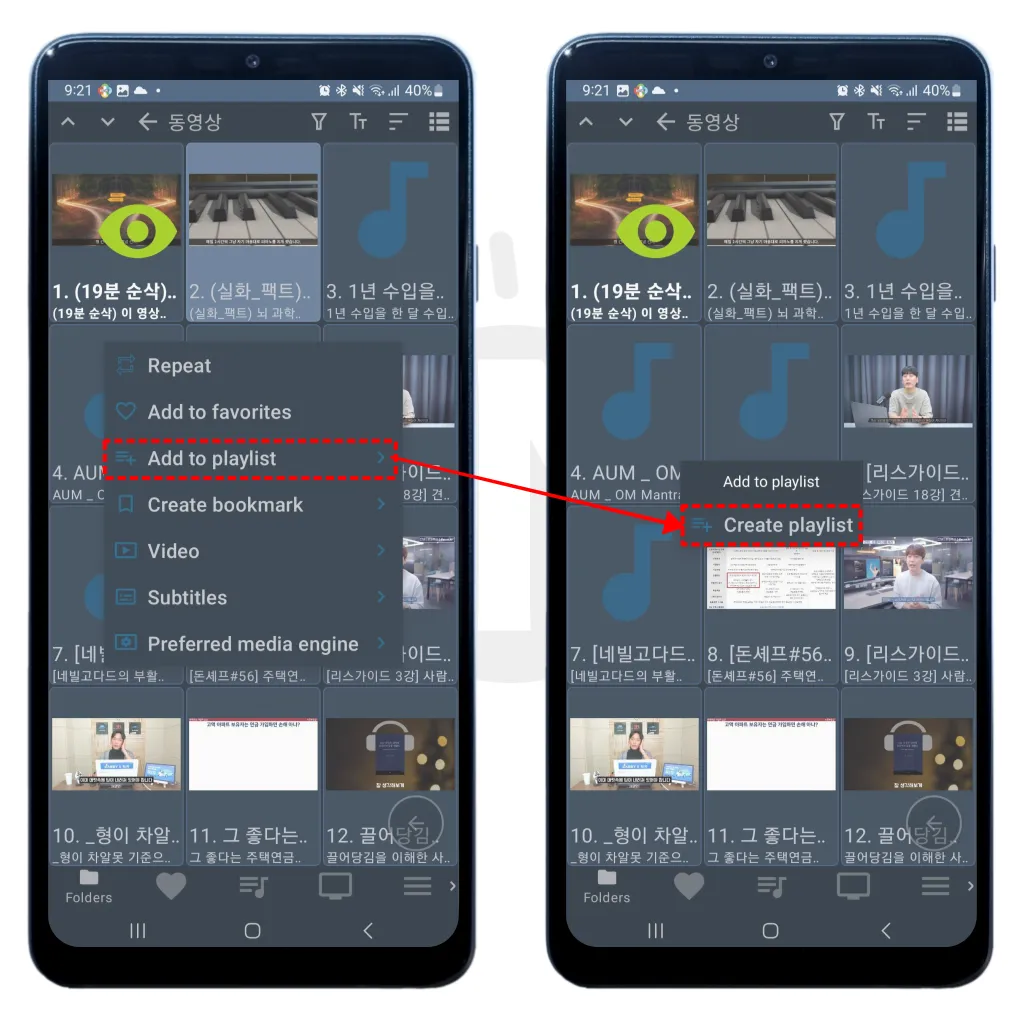
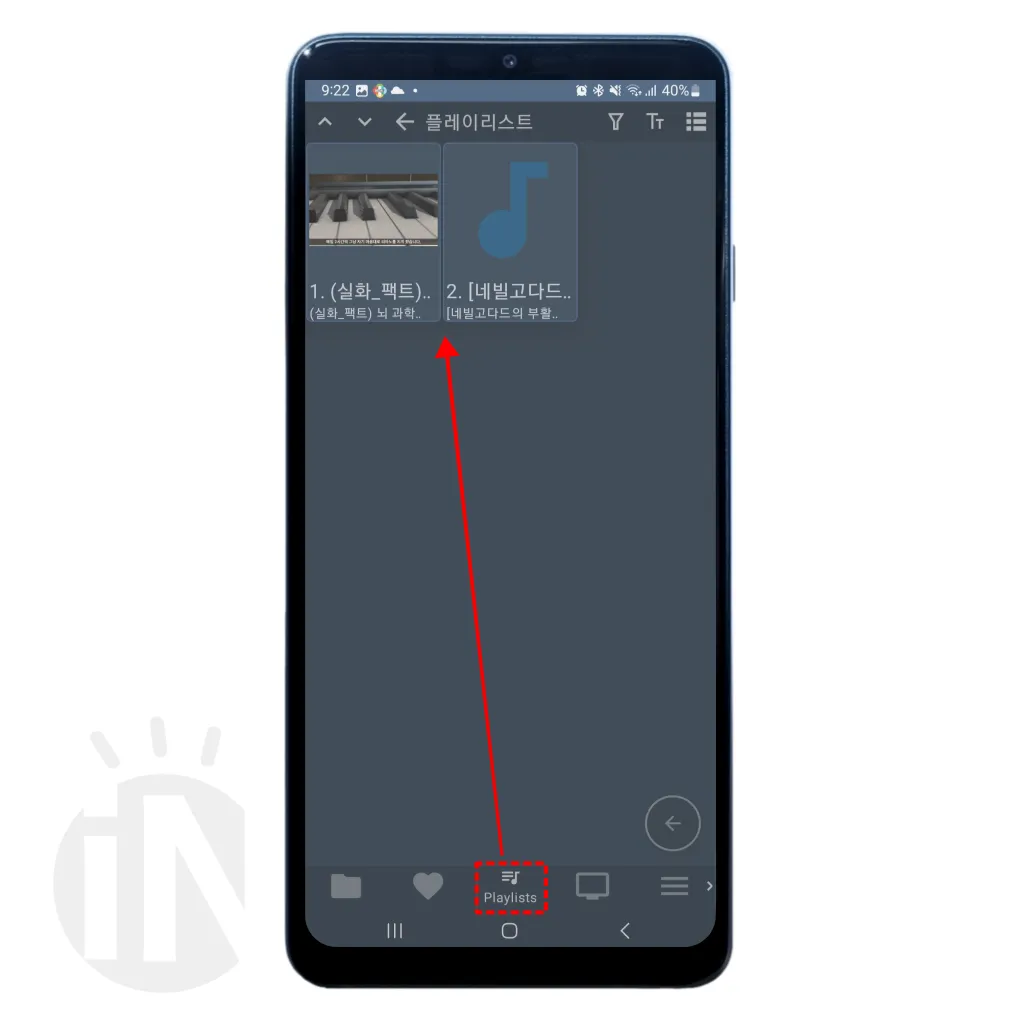
- 플레이 리스트에 추가하고 싶은 멀티미디어를 1초 정도 누르고 있으면 ‘편집’ 기능이 활성화됩니다.
- [Add to playlist] 선택 후 [Create playlist] 클릭해 이름을 설정하세요.
- [Playlists] 아이콘 클릭하면 선택한 멀티미디어를 확인할 수 있습니다.
7. Fermata Auto 사용법 6: TV
퍼마타오토의 가장 매력적인 부분인데요. IP TV 소스 입력으로 다양한 TV 프로그램을 시청할 수 있는 기능입니다.
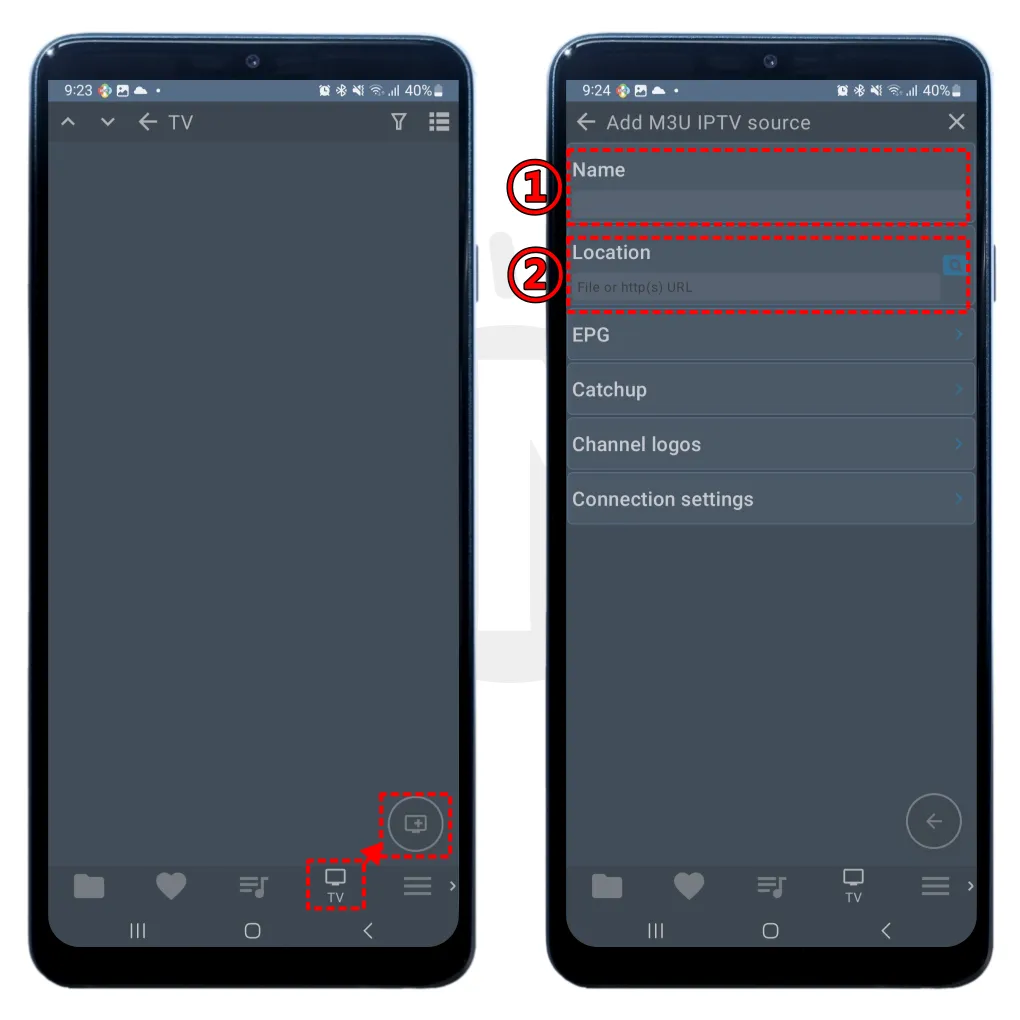
[TV] 아이콘 선택합니다.
- Name: 사용할 tv 이름을 작성하세요.
- Location: IP TV 소스 입력란입니다. URL 또는 파일 첨부로 활성화시킬 수 있습니다.
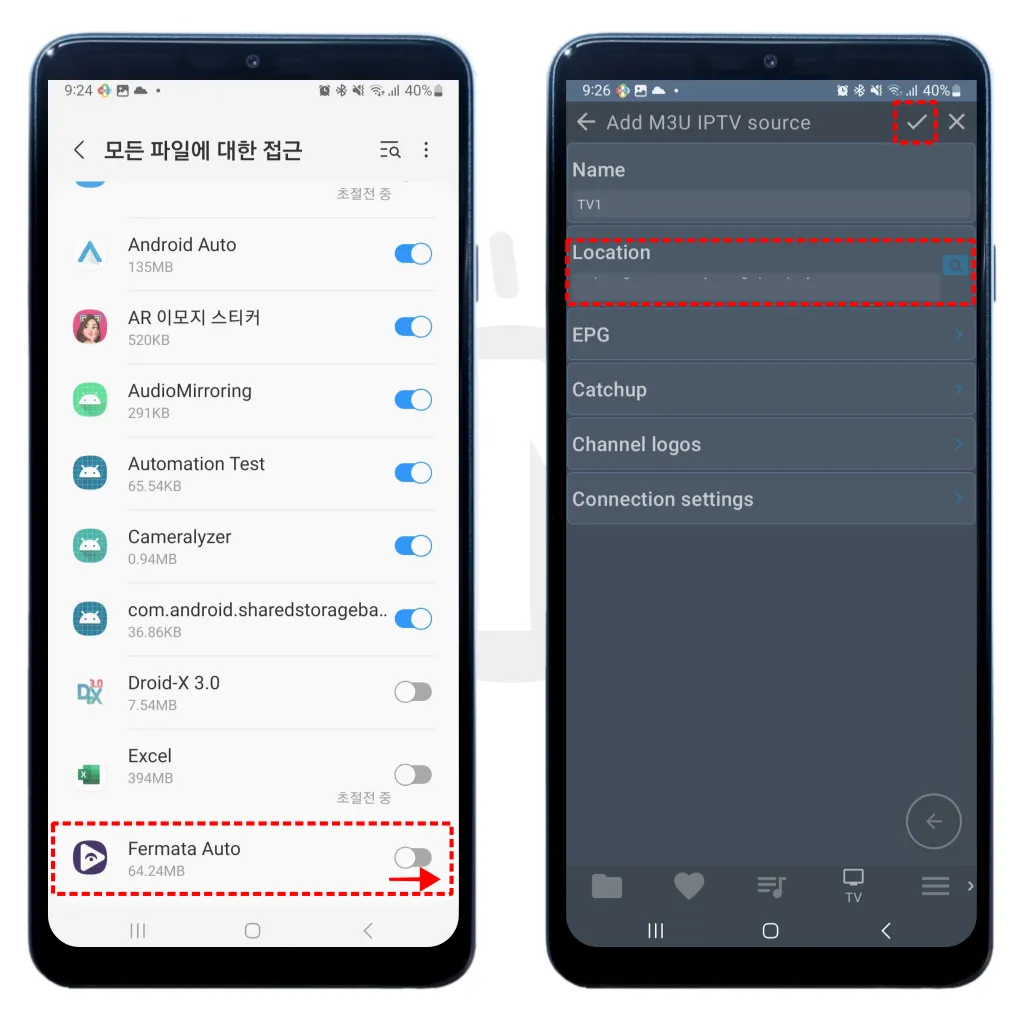
파일 접근 허용을 해야 하는데요. Fermata auto 활성화해 주세요. location 입력 및 첨부 후 [√] 클릭하면 설정 완료됩니다.
‘Location’에 입력할 IP TV 소스를 안내해 드립니다. 먼저 복사 후 URL 붙여넣기로 설정 가능한 2종류입니다.
| IP TV 소스 종류 | 설명 |
|---|---|
| https://iptv-org.github.io/iptv/index.nsfw.m3u | 전 세계 IP TV 시청 가능 |
| https://iptv-org.github.io/iptv/languages/kor.m3u | 한국 IP TV 시청 가능 |
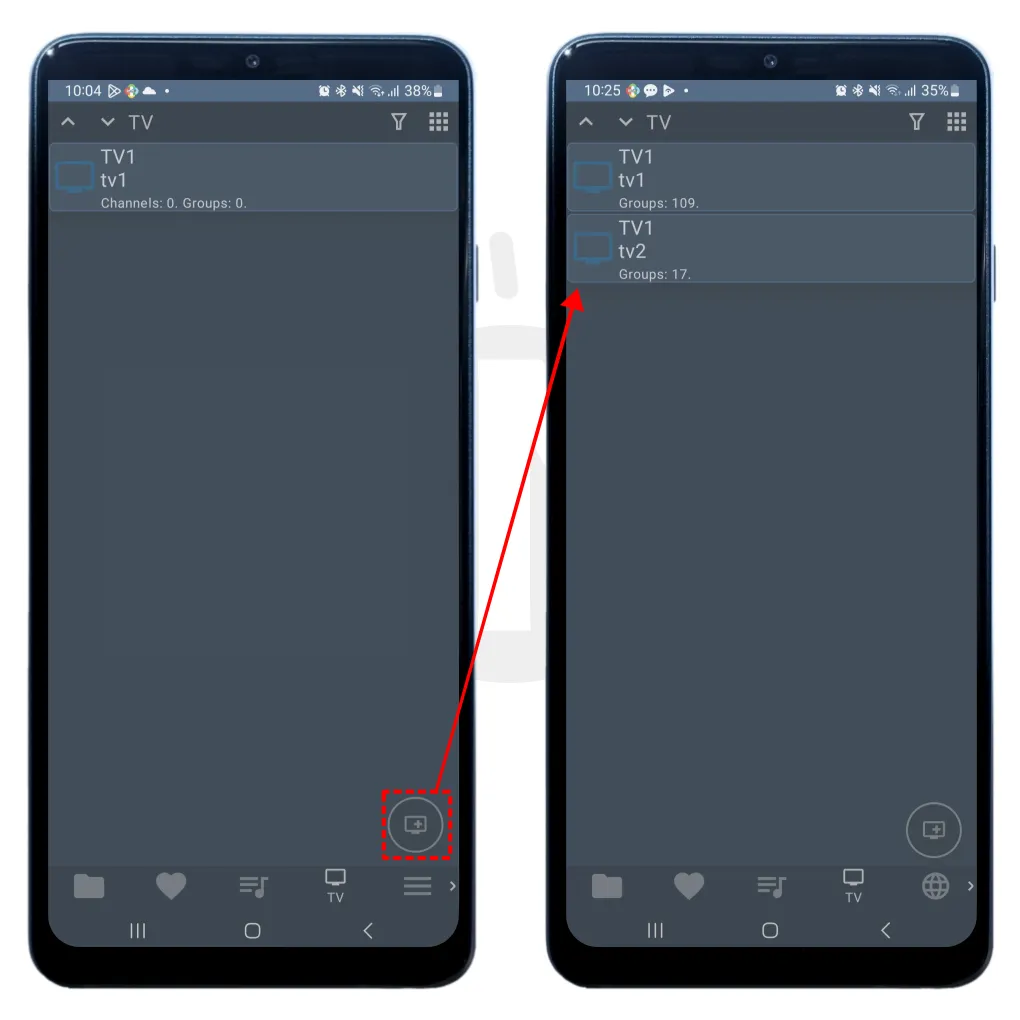
설정 완료된 TV 리스트입니다. [추가] 아이콘 클릭으로 다양한 IP TV 설정할 수 있습니다. 제대로 재생되는지 확인해 볼까요?
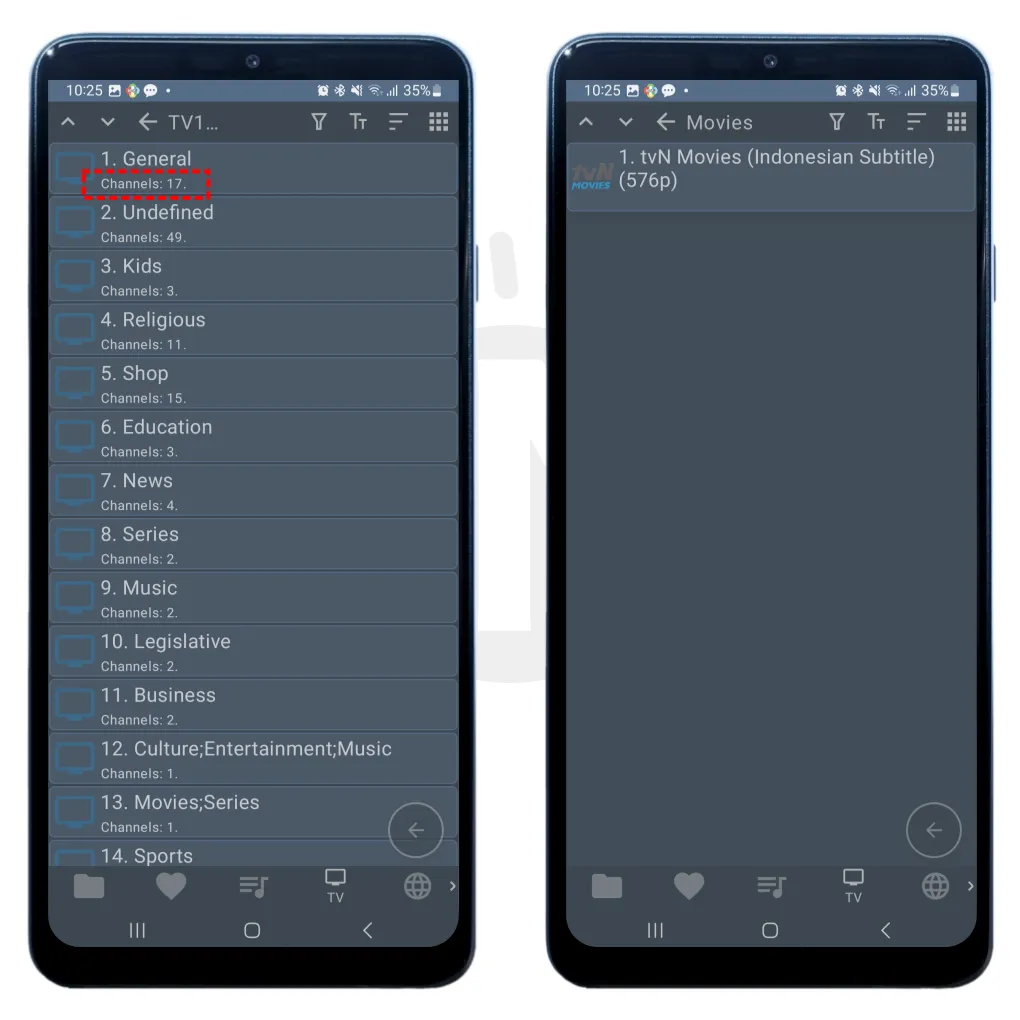
다양한 카테고리를 확인할 수 있습니다. 소제목인 ‘Channels’는 해당 카테고리의 채널 개수입니다. 원하는 카테고리 클릭합니다.
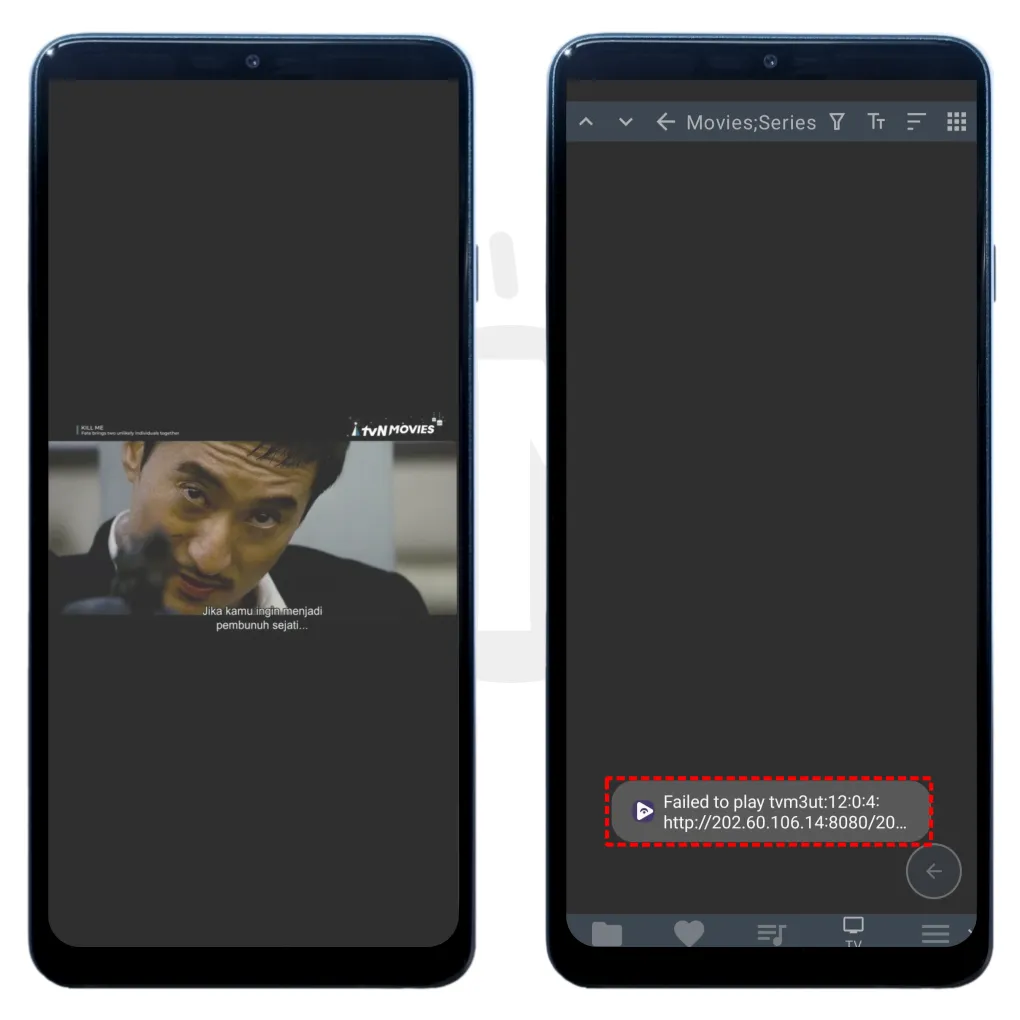
잘 재생되는 채널도 있지만, 오른쪽 사진과 같이 재생되지 않는 채널이 있다는 점 참고 바랍니다.
스마트폰에 다운로드 후 사용할 수 있는 IP 소스 2종류도 안내해 드립니다. 아래 링크를 통해 다운로드해 주세요.
다운로드 한 파일 첨부 방법을 안내해 드립니다.
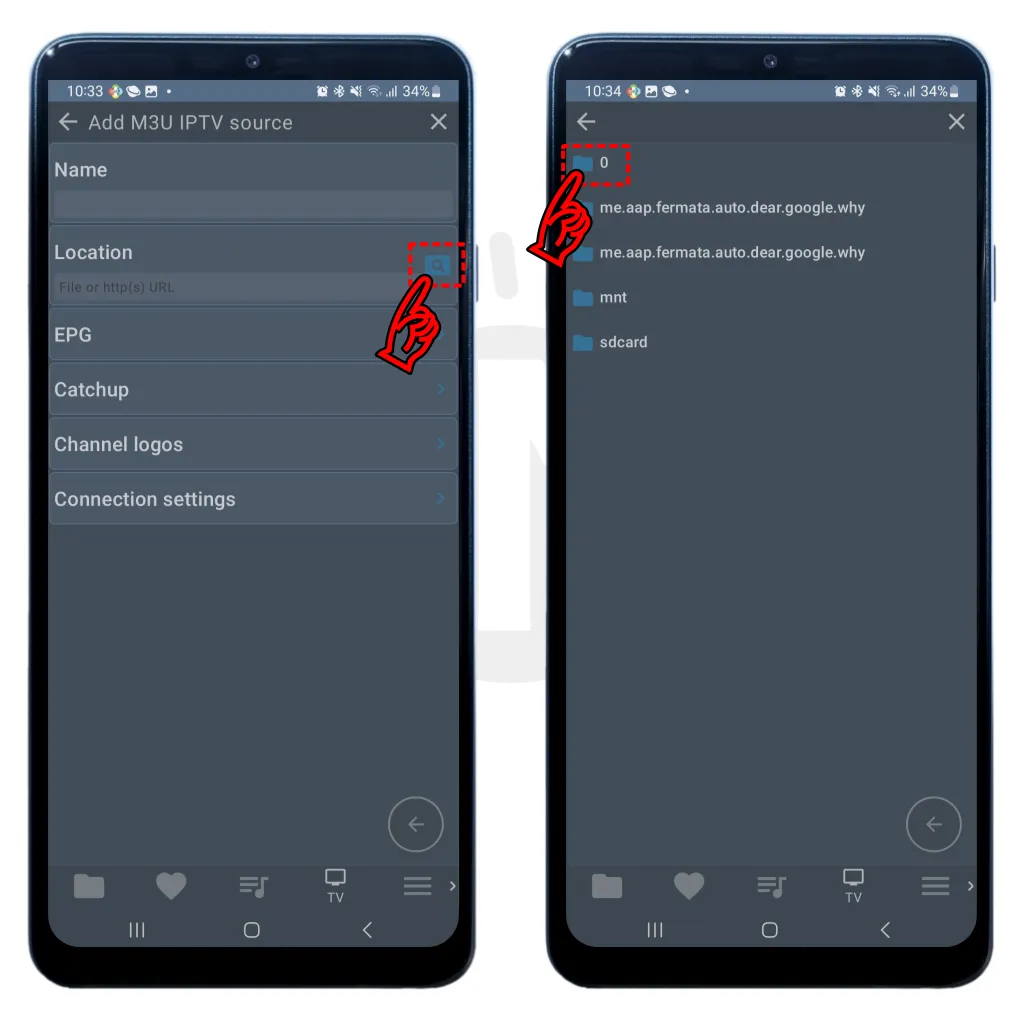
- TV의 [돋보기] 아이콘을 클릭해 주세요.
- [0] 클릭합니다.
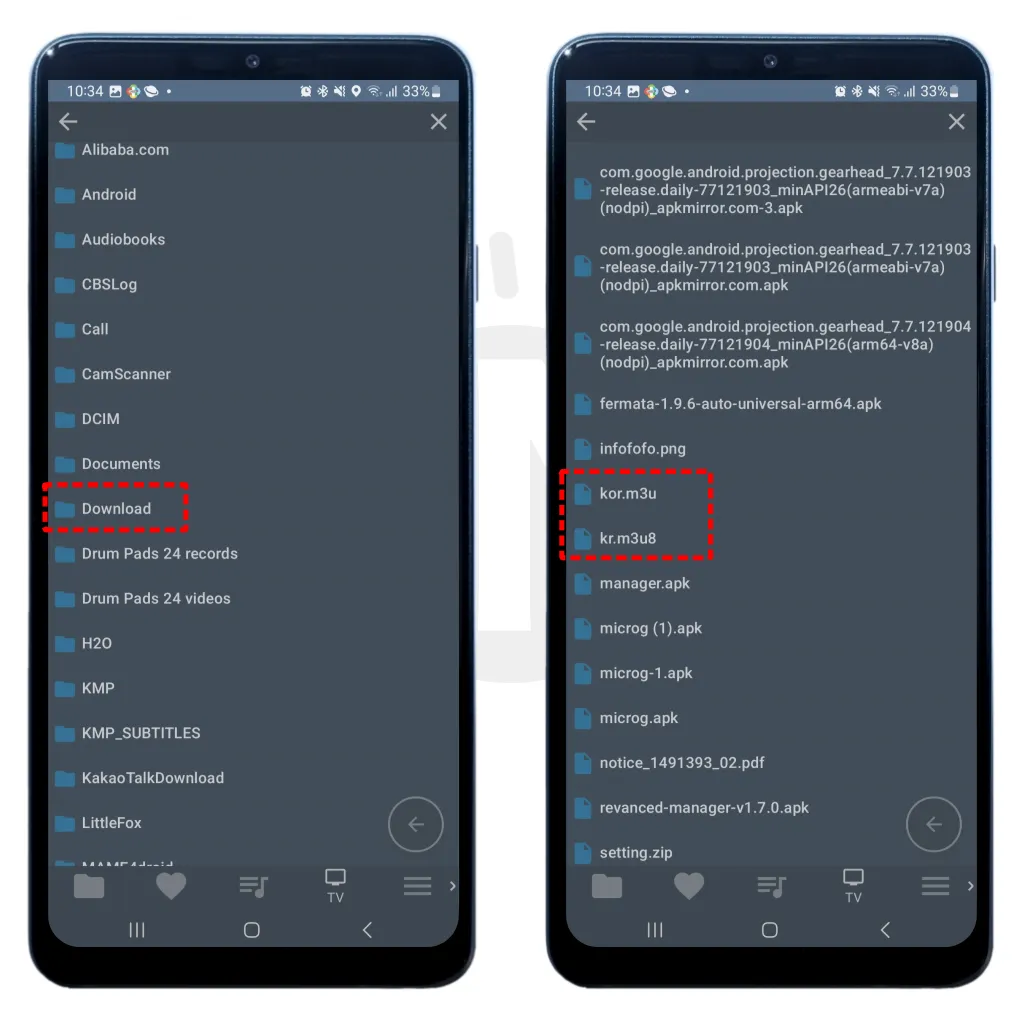
- 아래로 스크롤 하면 [Download]를 확인할 수 있습니다. 클릭해 줍니다.
- 다운로드 된 파일 중 찾아야 하는데요. 아래로 스크롤 하면 ‘Kor.m3u와 kr.m3u8’ 확인할 수 있습니다.
- 파일 하나씩 TV 카테고리에 추가해 주세요.
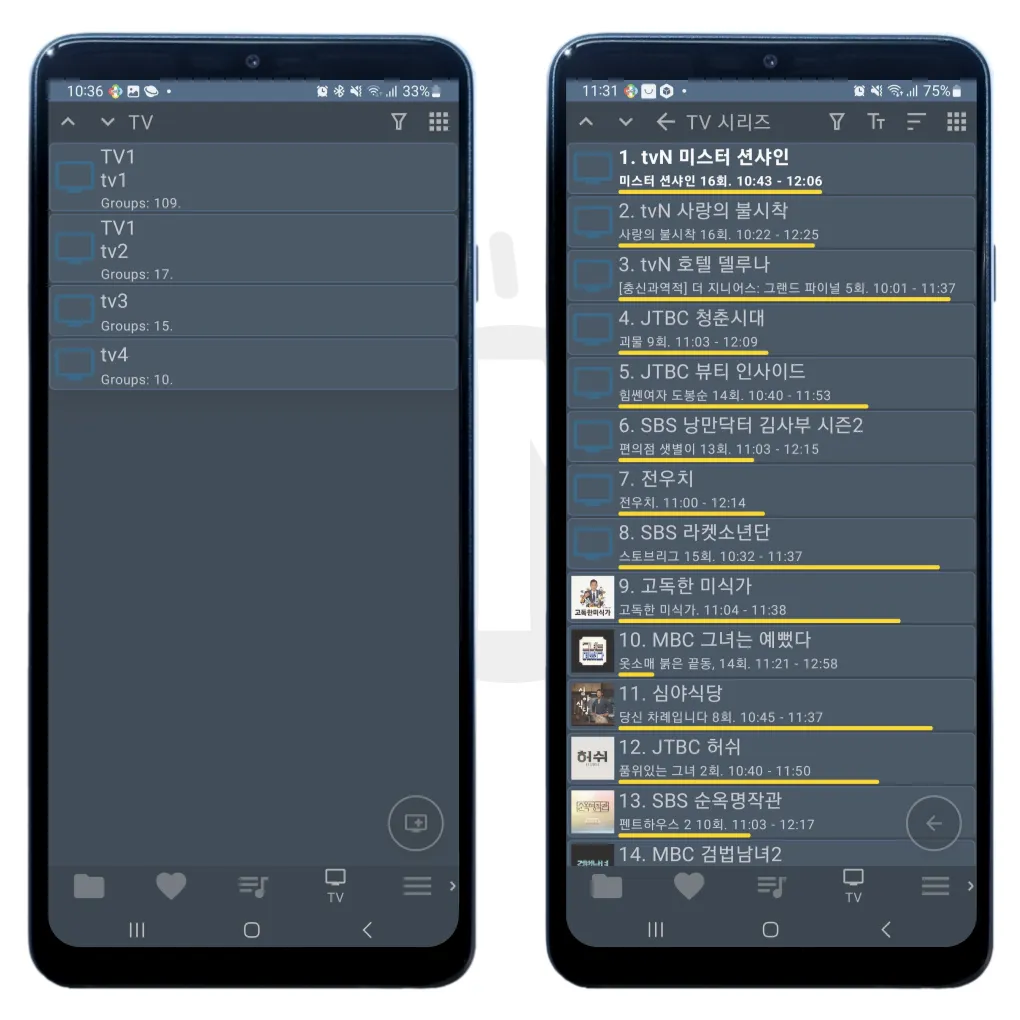
다양한 IP TV 프로그램 목록 및 재생을 확인할 수 있습니다.
안드로이드 오토 자동차 세팅 방법
앞서 안내해 드린 다양한 멀티미디어 세팅했다면, 가장 중요한 자동차의 안드로이드 오토 세팅을 진행해야 합니다.
1. Fermata Auto 자동차 연결
차량에 안드로이드 오토만 연결되면 아래 화면을 확인할 수 있습니다.
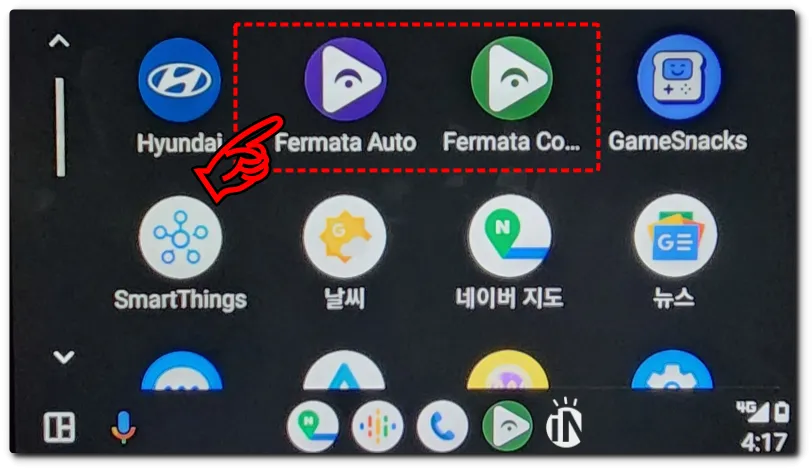
퍼마타오토 앱 두 가지를 확인할 수 있는데요.
- Fermata Auto: 동영상, 음악을 시청할 수 있는 앱
- Fermata Control: 동영상, 음악을 청취할 수 있는 앱
안드로이드 오토 유튜브 등 동영상 시청이 목적이기 때문에 [Fermata Auto]를 클릭합니다.
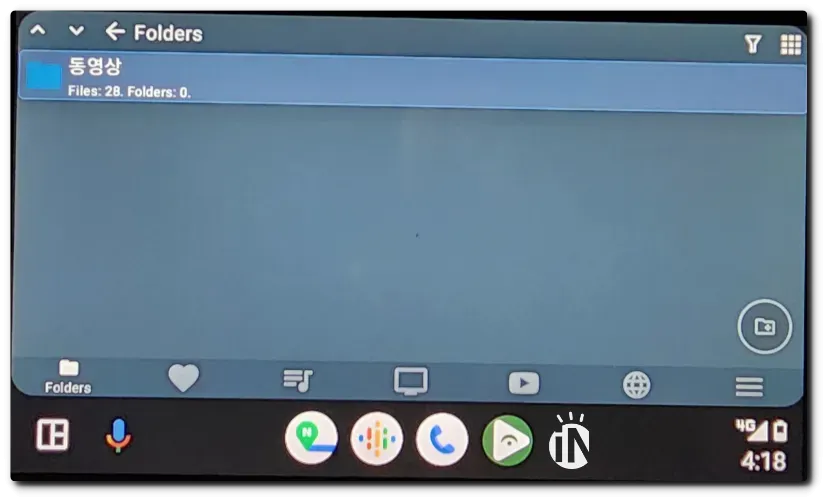
스마트폰과 동일한 화면 구성을 확인할 수 있습니다.
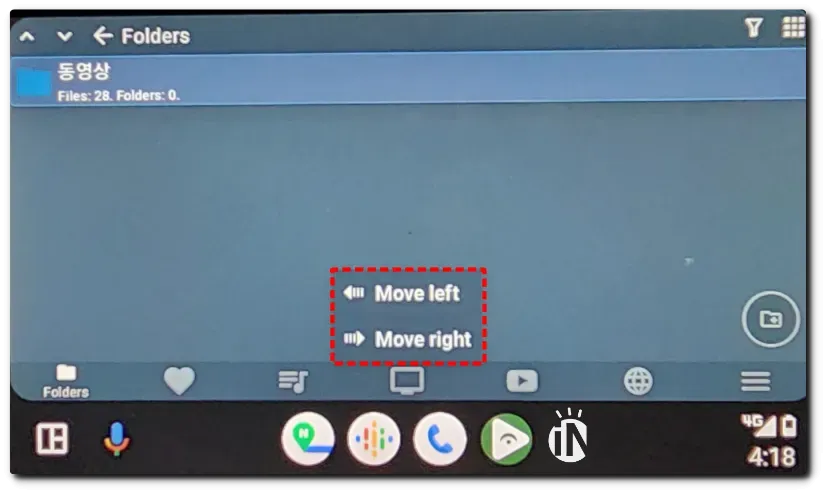
아이콘을 1초 정도 누르고 있으면 사용자 편의에 맞게 이동할 수 있습니다.
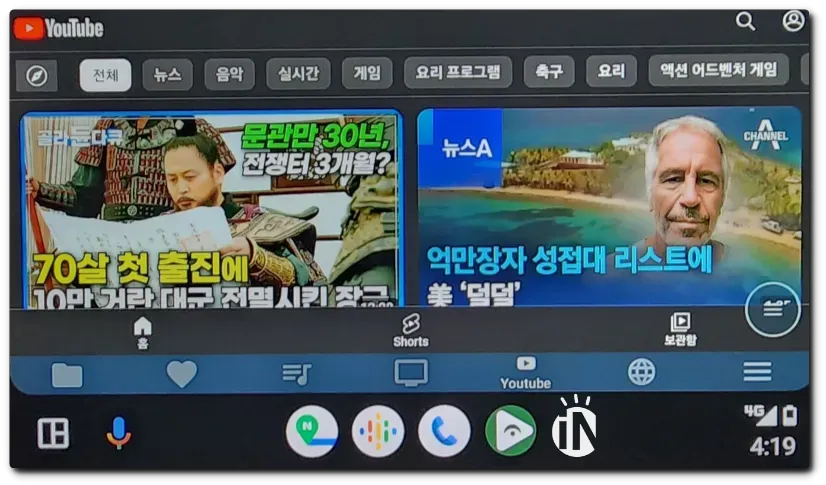
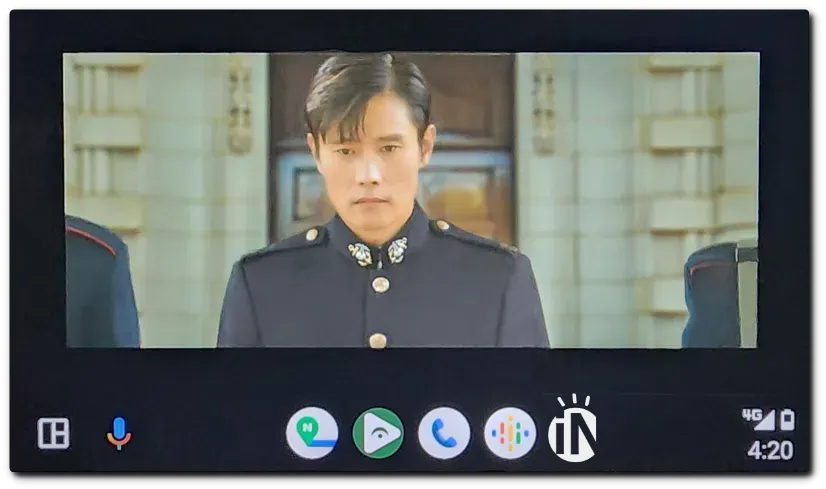
유튜브, IP TV 등 영상 재생이 되는 것을 확인할 수 있습니다. 그런데요. 퍼마타오토 싱크가 맞지 않는 현상이 발생합니다. 유선, 무선 안드로이드 오토 모두 실행해 본 결과 퍼마타오토의 문제라고 판단되었습니다. 안드로이드 오토 유튜브 싱크 해결 방법을 안내해 드립니다.
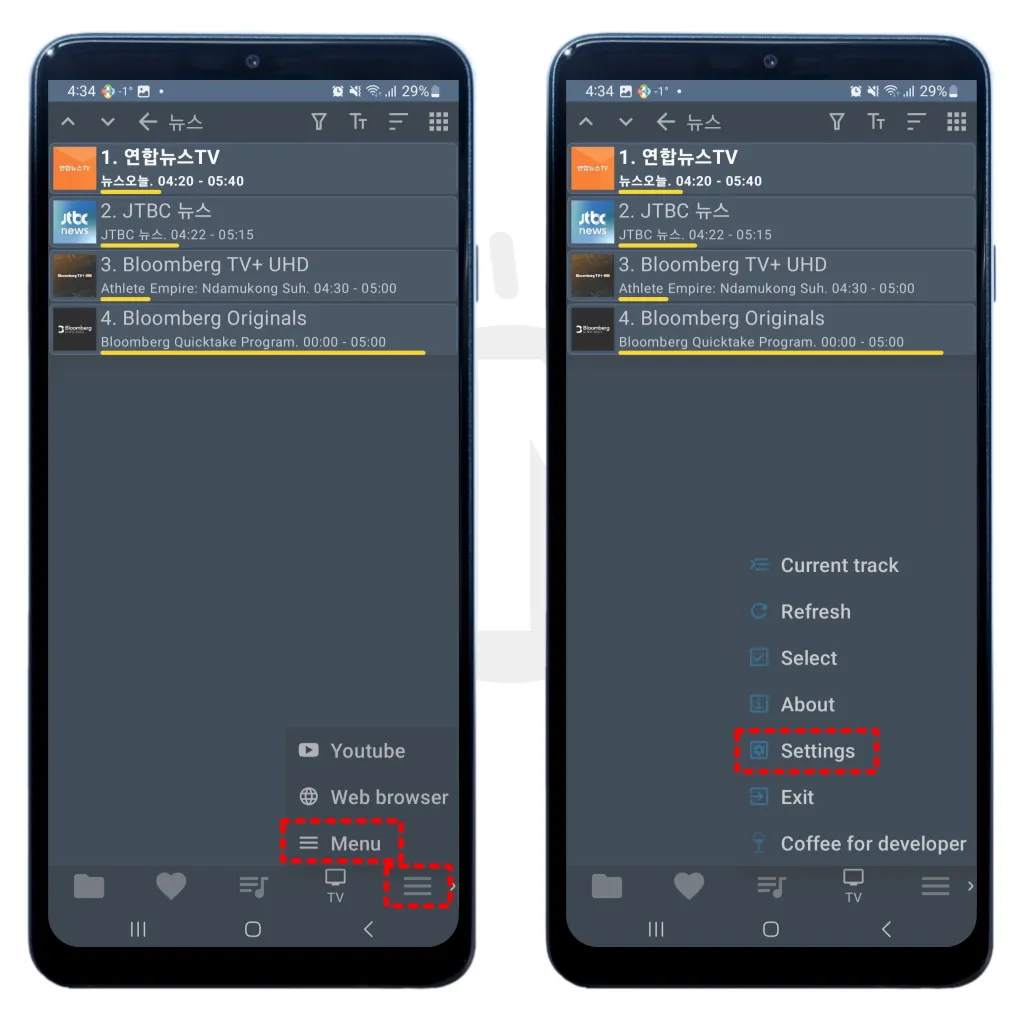
동영상과 싱크가 맞아야 하므로 차량의 동영상 재생하면서 스마트폰에서 수정하겠습니다. ‘더 보기 > Menu > Setting’ 순서대로 진입합니다.
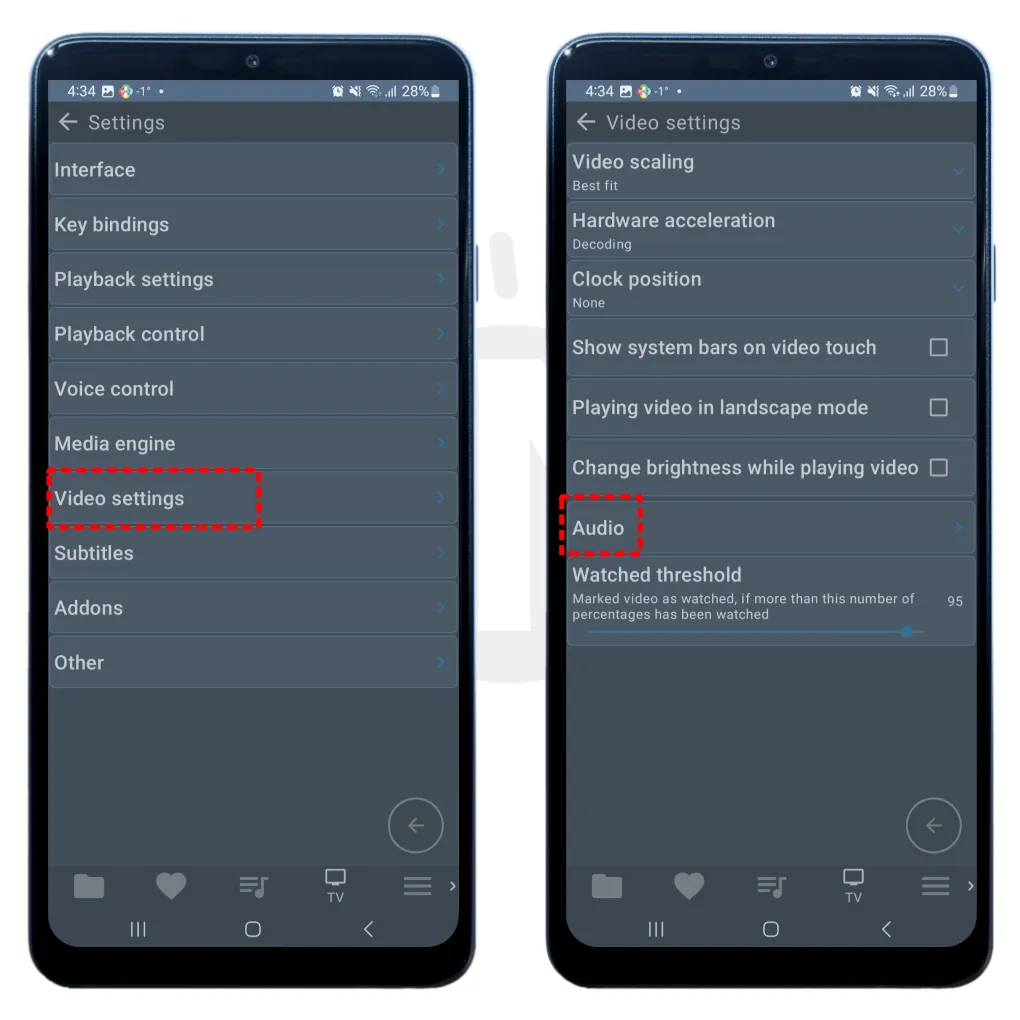
‘Video setting > Audio’ 순서대로 진입합니다.
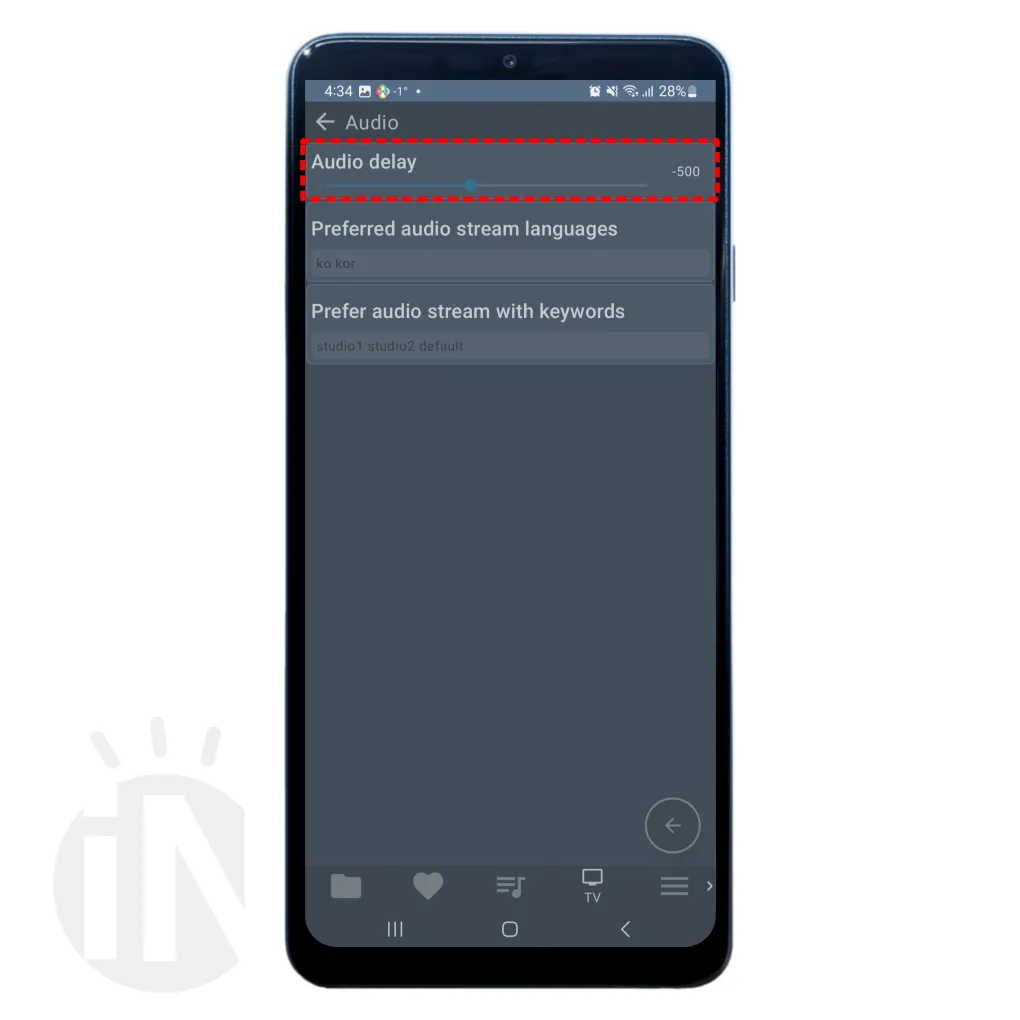
차량에 재생되는 영상을 보면서 ‘Audio delay’를 조정합니다. 필자 경험상 ‘-500’ 정도 세팅했을 때 가장 싱크가 잘 맞았습니다. 차량에 따라 차이가 있으므로 ‘-500’ 전후 조정을 해 보시길 바랍니다.
2. 자동차에 Fermata Auto 안뜰때
퍼마타오토를 차량 안드로이드 오토에 연결했을 때 표시되지 않는 현상입니다. 모든 차량에서 발생되는 것은 아닙니다. 필자의 경우 퍼마타오토 삭제 후 재설치하니 표시되지 않는 현상이 발생했습니다.
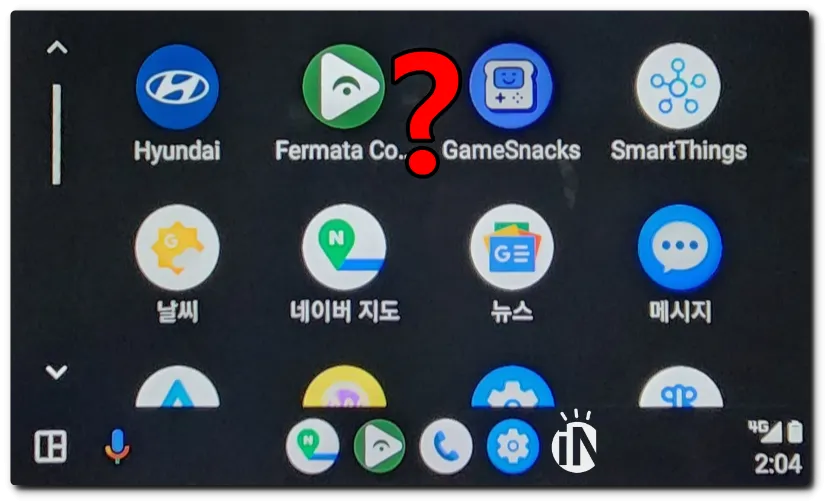
위 사진과 같이 ‘Fermata auto control’만 연결된 상태입니다. 퍼마타오토 컨트롤은 동영상을 볼 수 없고, 음악만 감상할 수 있어 무용지물입니다.
해결 방법은 두 가지인데요. 하나씩 테스트해 보고 연결 확인 후 사용하시길 바랍니다.
1. 퍼마타오토 세팅 확인하기
먼저 Fermata Auto 세팅을 진행해 보세요.
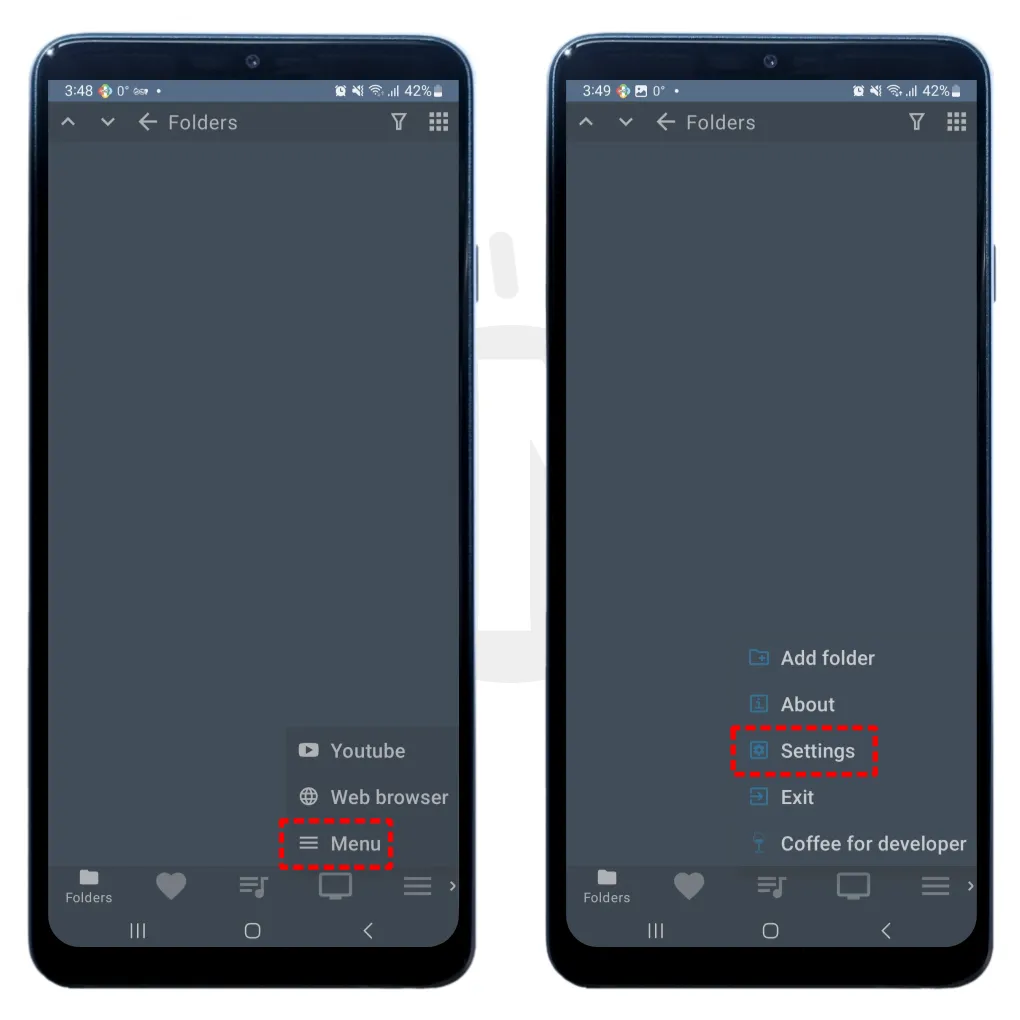
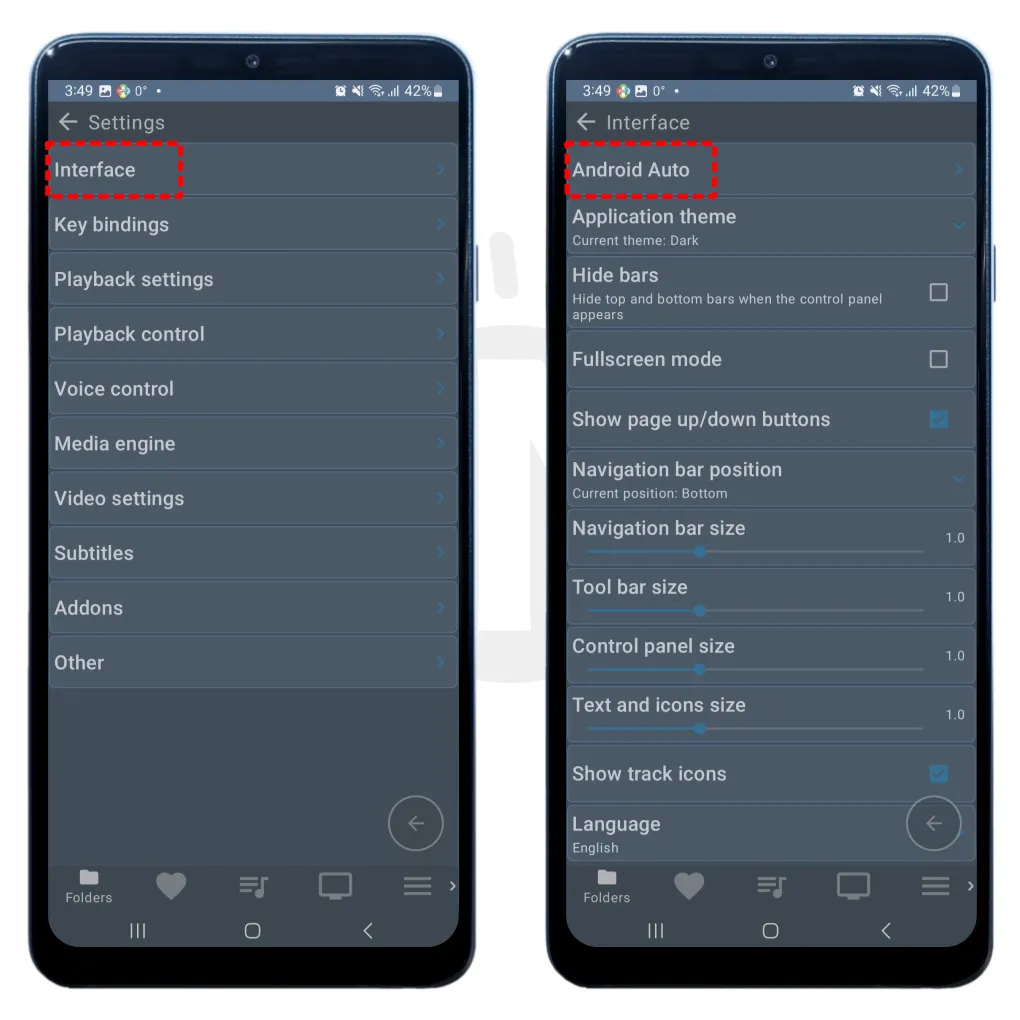
‘Menu > Setting > Interface > Android Auto’ 순서대로 진입합니다
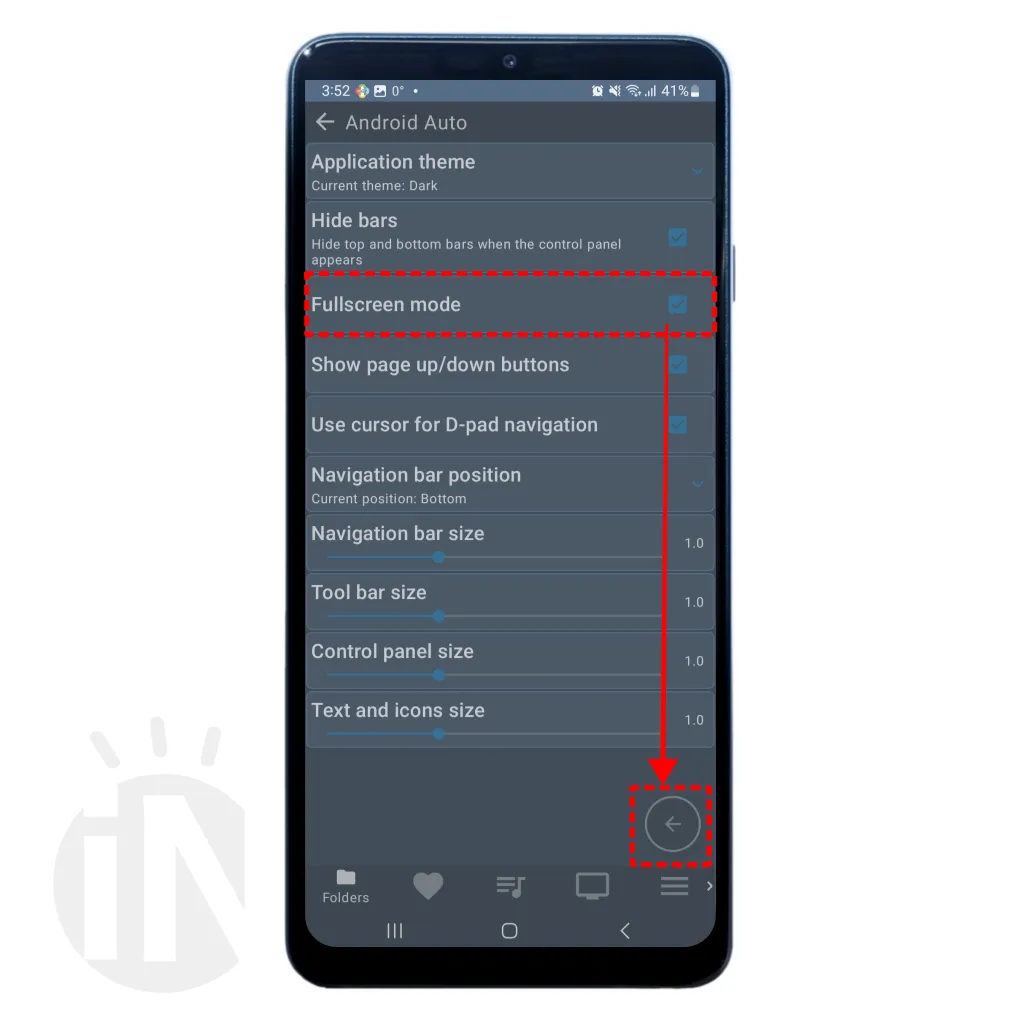
[Fullscreen mode] 체크 후 다시 메인 메뉴로 돌아갑니다. 이제 안드로이드 오토에 인식되는지 확인해 봐야 합니다.
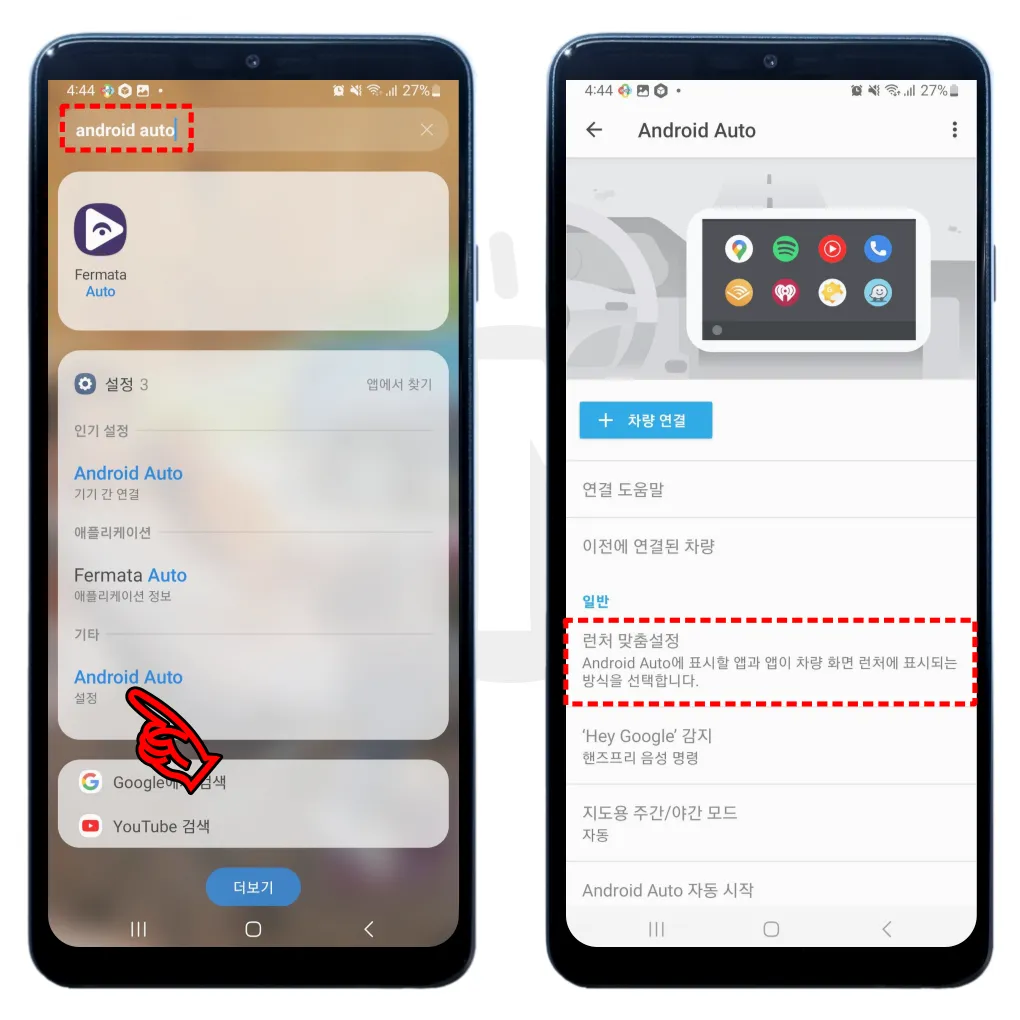
스마트폰 검색 창에 ‘android auto’ 입력하면 ‘설정’ 확인할 수 있습니다. 진입 후 [런처 맞춤 설정] 클릭합니다.
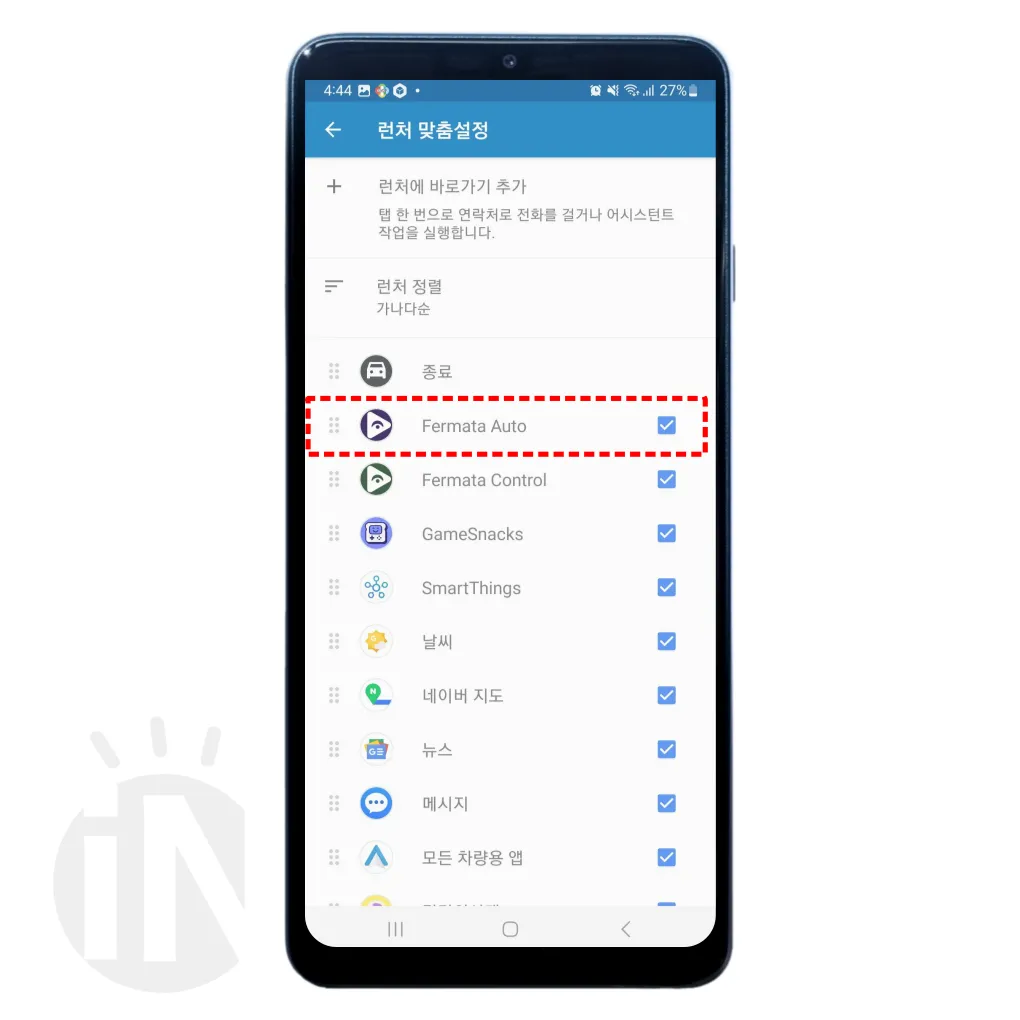
‘Fermata Auto’ 앱이 안드로이드 런처에 설치된 것을 확인할 수 있습니다. 이 뜻은 차량 안드로이드 오토 화면에 표시된다는 것을 의미합니다.
2. 삭제 후 재설치
퍼마타오토 세팅으로 해결이 안 된다면 재설치하는 방법밖에 없는데요. 낮은 버전 퍼마타오토 재설치 후 업데이트해야 됩니다. 우선 <Ictfix.net> 홈페이지에 접속합니다.
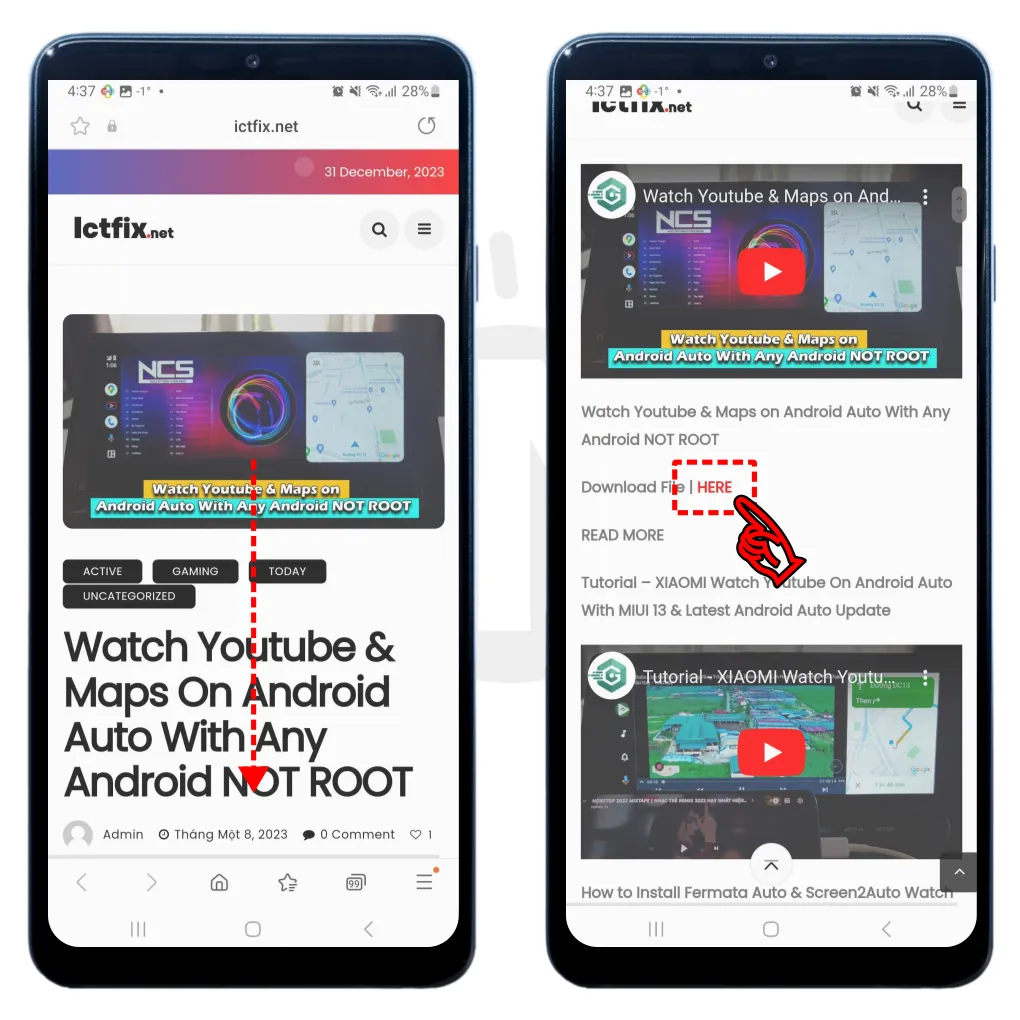
아래로 스크롤 후 [HERE]를 클릭해 주세요.
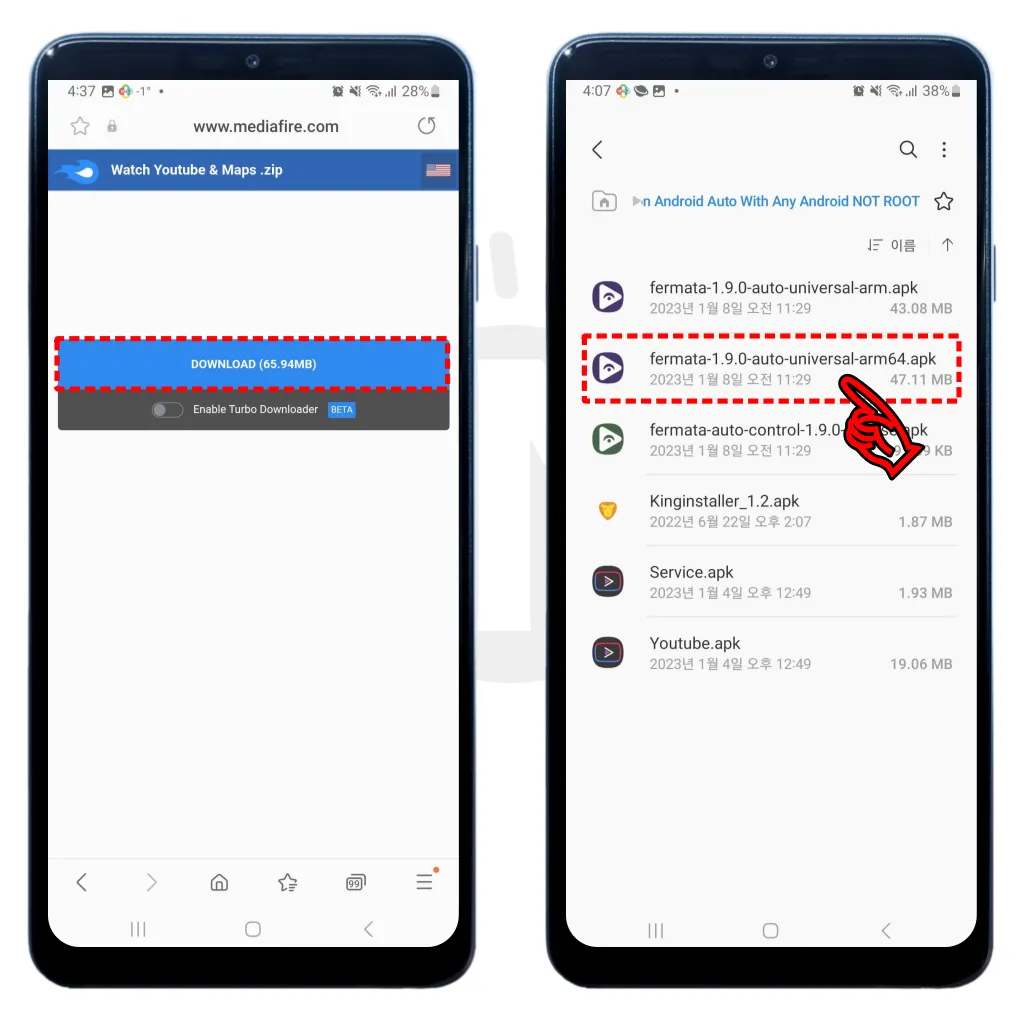
[Download] 클릭 후 ‘fermata-1.9.0-auto-univasal-arm64.apk’를 설치해 주세요. 설치가 완료되면 실행합니다.
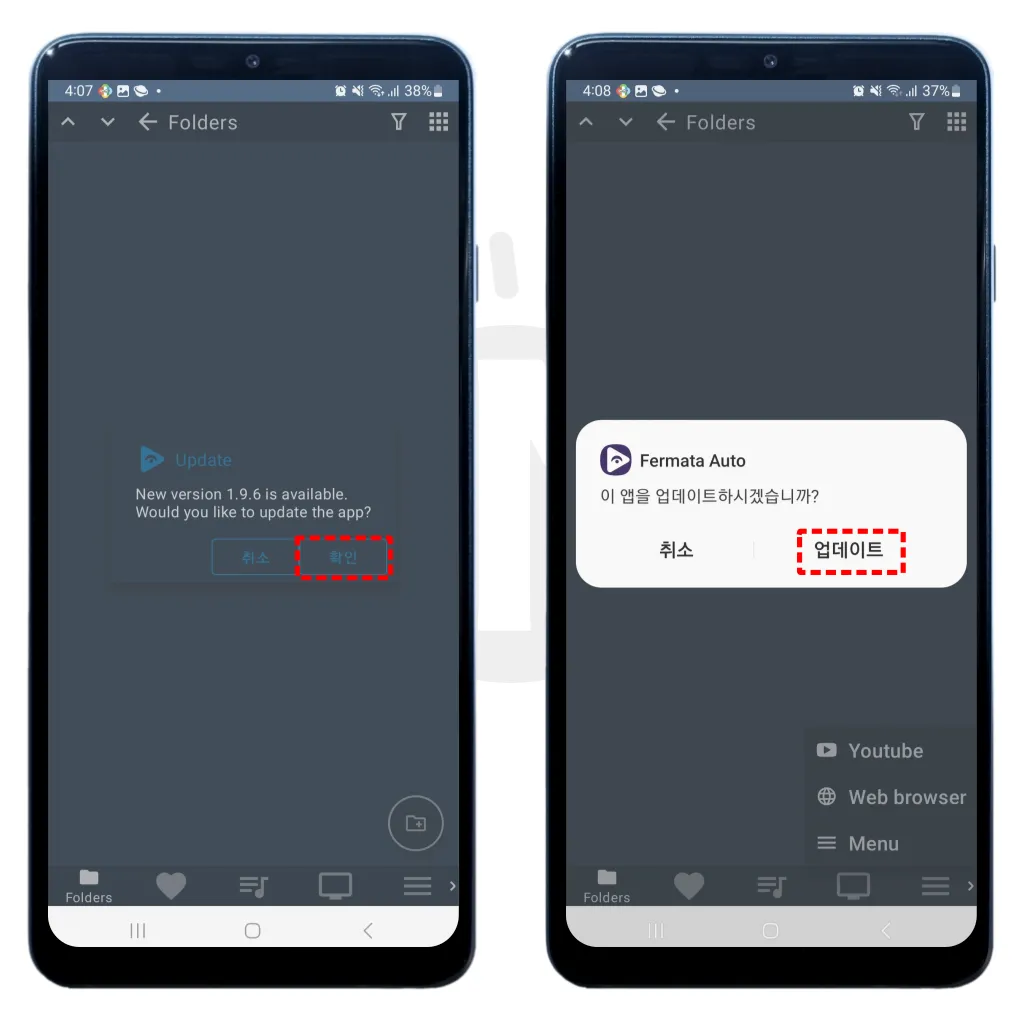
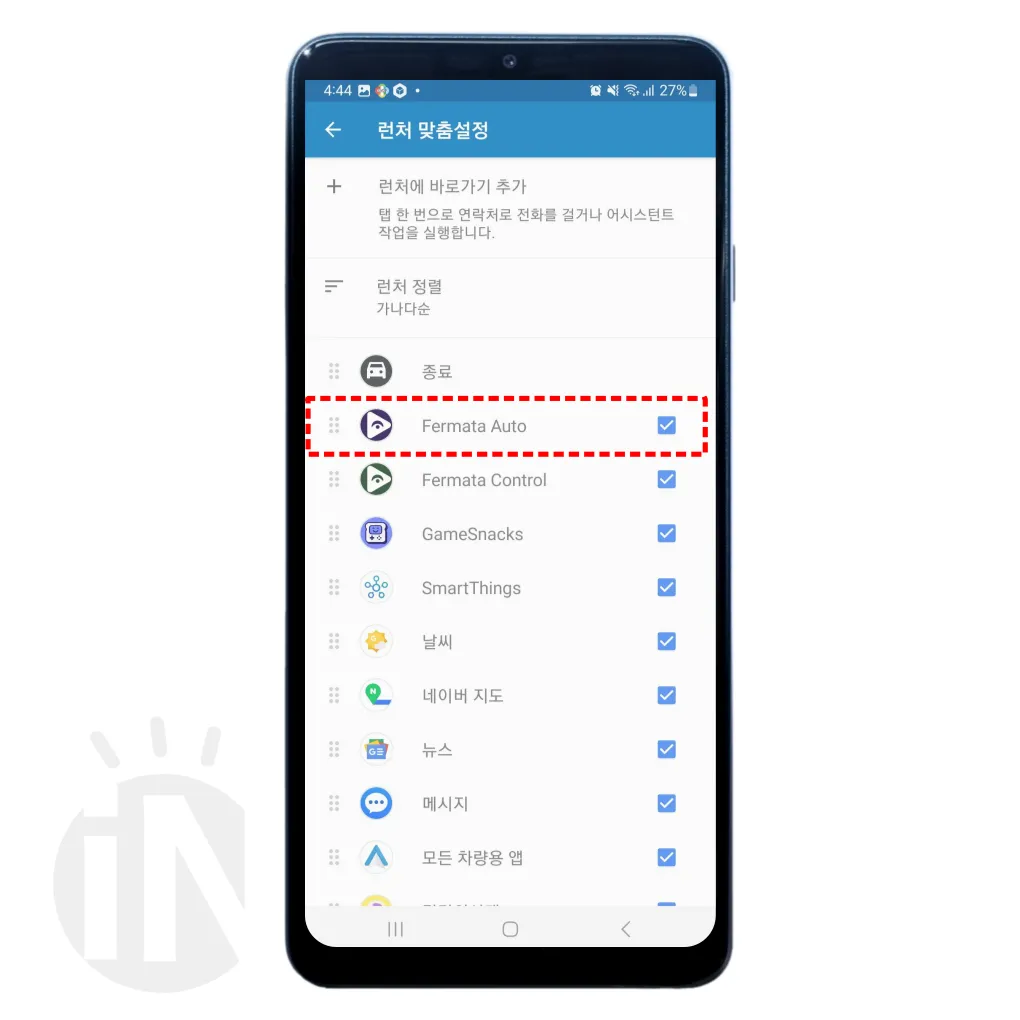
업데이트 [확인] 클릭합니다. 모든 업데이트가 완료되면 스마트폰 안드로이드 오토 런처 화면에 접속해 표시되는지 확인합니다.
지금까지 안드로이드 오토 루팅 없이 유튜브, 멀티미디어 재생하는 방법을 안내해 드렸습니다. 재생 테스트를 하면서 가장 필자를 당황하게 한 부분은 차량에 안드로이드 오토가 표시되지 않는 현상이었습니다. 여러분도 이런 현상이 발생할 수 있으니 필자의 안내대로 진행하면 정상적인 재생이 가능할 것입니다. 마지막으로 운전 중에는 사고 위험이 있으니 절대 시청하지 마시길 바랍니다.
아래는 알아두면 유용한 자동차 관련 팁에 대한 안내입니다. 참고 부탁드립니다.
- 자동차보험 다이렉트 비교 (직접 가입 후기)
- 하이패스 단말기 없이 사용? 이것만 있으면 됩니다!
- 후불 하이패스카드 VS 선불 하이패스 카드 구입 요령!
- 자동차 등록 원부 조회, 차량 정보 조회 필수인 이유!
- 신호위반 조회 및 과태료 기준: 벌점 안 받는 방법
- 자동차 과태료 범칙금 차이 및 조회, 납부 방법까지
- 4등급 노후 경유차 조기폐차 지원금 신청 가능?
- 모바일 운전면허증 VS PASS 모바일 신분증 차이는?
- 자동차 검사 예약 및 비용 (간편하게 확인하는 방법)
- 국산차, 외제차 차대번호 조회 4가지 방법
- 자동차 경고등 85가지를 알려드립니다.

